
เทคโนโลยี AI กลายเป็นสิ่งที่แต่ละแบรนด์เลือกให้เป็นหนึ่งในจุดเด่นให้กับมือถือ แท็บเล็ตของตนเองไปเรียบร้อยแล้ว ด้วยความสามารถที่เพิ่มขึ้น สามารถเรียนรู้พฤติกรรมของผู้ใช้งานและปรับตัวตามเนื้อหาคอนเทนต์ต่าง ๆ ได้ดี ประกอบกับฮาร์ดแวร์เครื่องเองก็มีประสิทธิภาพสูงจนสามารถประมวลผล AI บนเครื่องได้หลายอย่างแล้ว ซึ่งหนึ่งใน AI ที่มาแรงในตอนนี้ก็คือ Galaxy AI จาก Samsung ที่มีมาให้ใช้งานในมือถือ แท็บเล็ตและแก็ดเจ็ตของ Samsung เองหลากหลายรุ่นทีเดียว โดยในบทความนี้เราจะมาดูกันว่า 10 ฟีเจอร์เด่นที่น่าใช้งานใน Galaxy AI มีอะไรบ้าง

โดยในบทความนี้จะเป็นการใช้งาน AI บน Samsung Galaxy Tab S10+ แท็บเล็ตรุ่นใหม่ล่าสุดที่เพิ่งเปิดตัวและวางจำหน่ายในไทย ราคาเริ่มต้นที่ 36,900 บาท โดยสามารถชมรีวิวได้จากบทความนี้เลย
สำหรับมือถือและแท็บเล็ตที่สามารถใช้งาน AI ของ Samsung ได้ในขณะนี้ก็ได้แก่
- Samsung Galaxy S24 ทุกรุ่นย่อย
- Samsung Galaxy S23 ทุกรุ่นย่อย
- Samsung Galaxy Z Flip6 และ Flip5
- Samsung Galaxy Z Fold6 และ Fold5
- Samsung Galaxy Tab S10+ และ S10 Ultra
- Samsung Galaxy Tab S9, S9+ และ S9 Ultra
ดังนั้นถ้าคุณใช้มือถือและแท็บเล็ตรุ่นเหล่านี้อยู่ ก็สามารถอัปเดตเป็น One UI เวอร์ชันล่าสุดและสามารถเปิดใช้งานฟีเจอร์ AI ต่าง ๆ ได้เลย
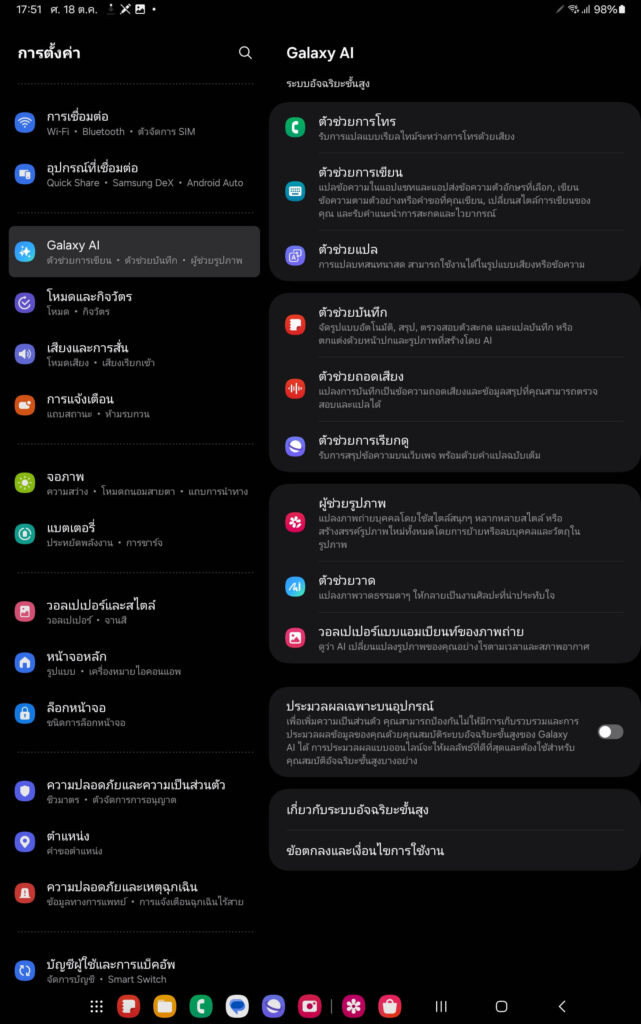
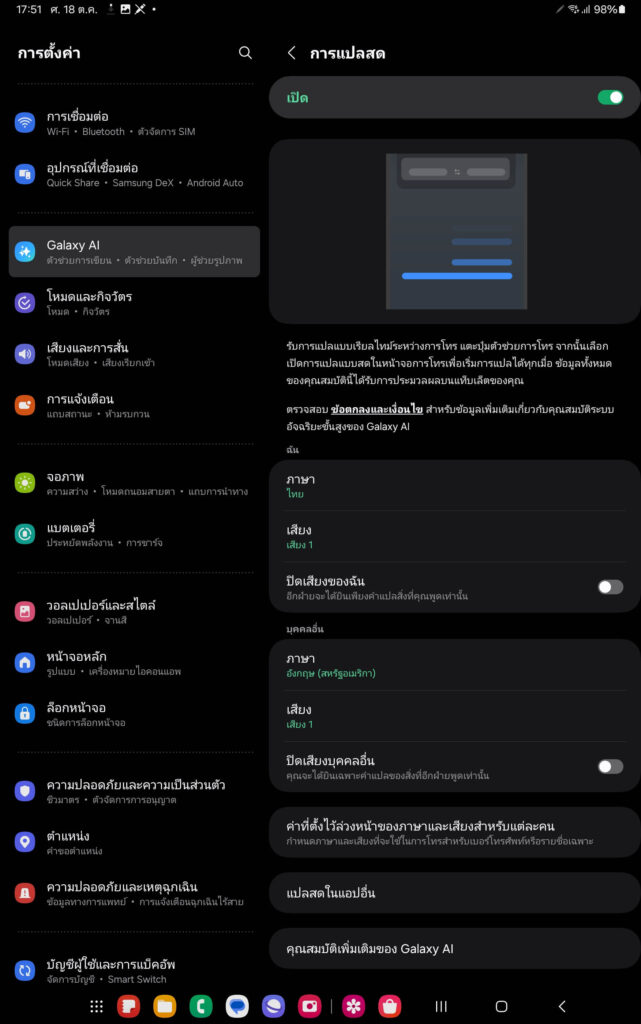
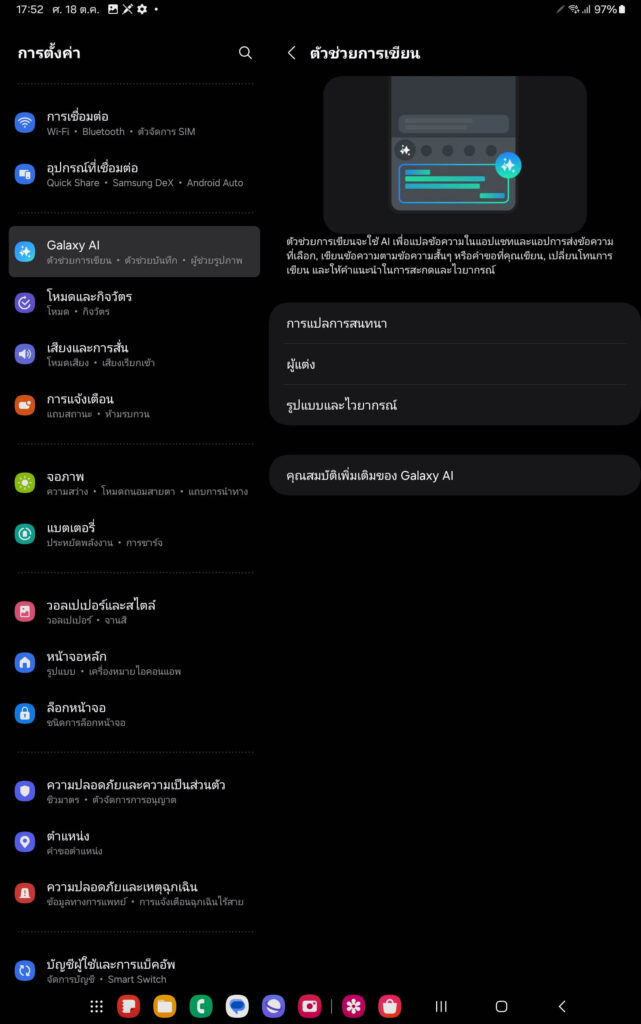
โดยเมนู Galaxy AI จะอยู่ในหน้าการตั้งค่า แยกออกมาเป็นหัวข้อใหญ่เลย ทั้งนี้แนะนำว่าควรเข้ามาดูที่ตรงนี้ก่อนนะครับ เพราะระบบจะปิดบางฟีเจอร์ไว้เป็นค่าเริ่มต้น ซึ่งทุกฟีเจอร์ที่มีให้ใช้งาน ผู้ใช้จะสามารถเลือกเปิดหรือปิดได้ตามต้องการ รวมถึงยังมีตัวเลือกด้วยว่าให้การประมวลผลทุกอย่างทำเฉพาะบนเครื่องเท่านั้น ไม่มีการส่งออกไปให้ server ประมวลผลให้ ซึ่งตรงนี้จัดว่าดีทีเดียว สำหรับผู้ที่ต้องการใช้ AI แต่ต้องการปกป้องความเป็นส่วนตัวของข้อมูลไปพร้อมกัน
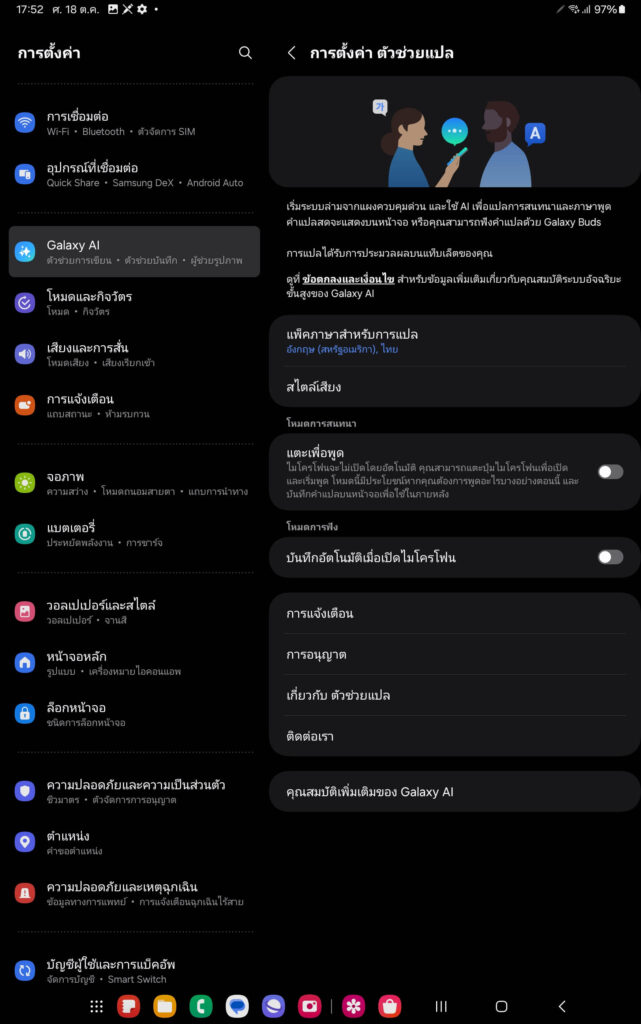
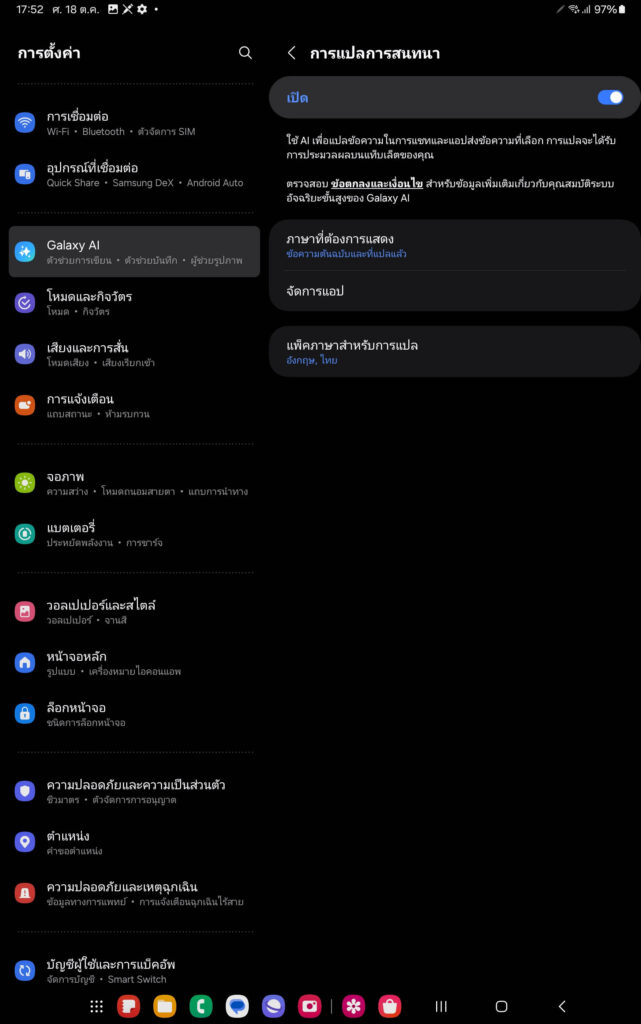
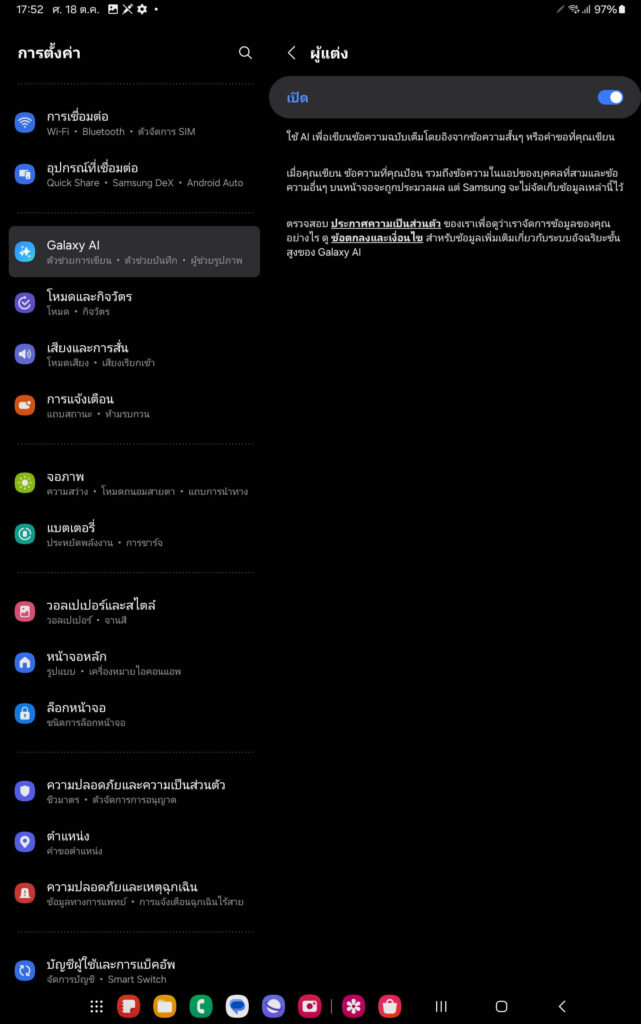
ซึ่งพวกฟีเจอร์เกี่ยวกับการแปลก็จะมีตัวเลือกให้ตั้งค่าเกี่ยวกับเรื่องภาษา น้ำเสียงและความเร็วของเสียงพูดที่ระบบจะใช้ในการโต้ตอบกับผู้ใช้งาน เป็นต้น
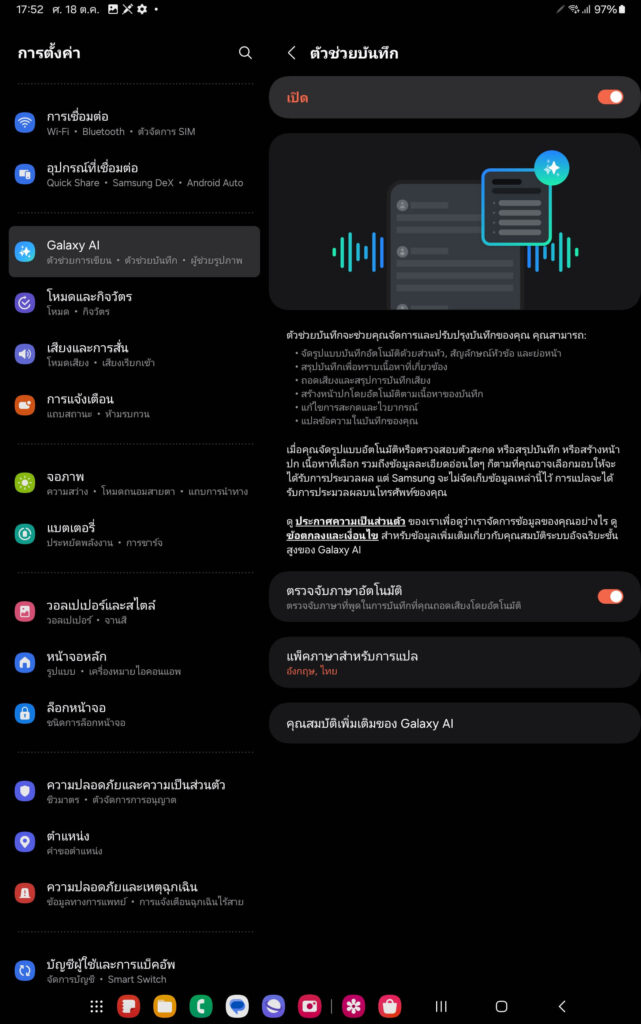
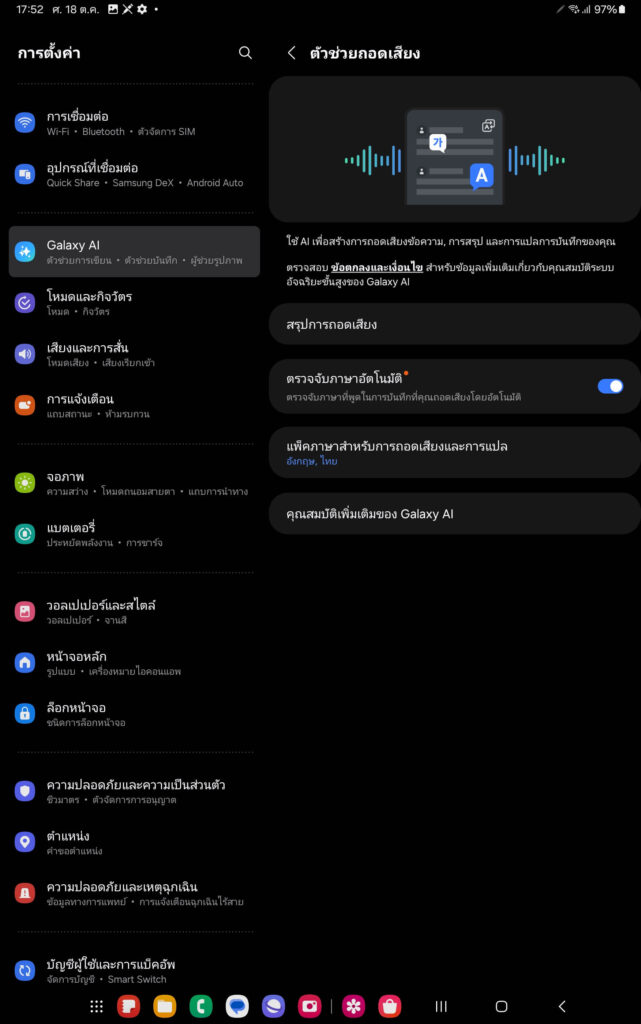
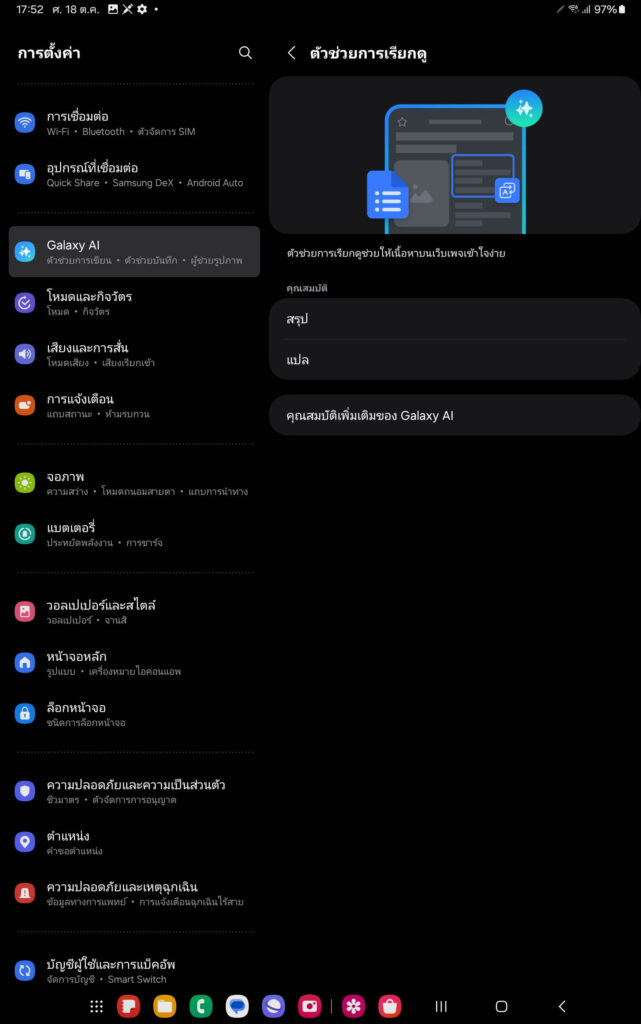
นอกจากนี้ก็จะมีการใส่คำอธิบายและวิธีการเรียกใช้งานแต่ละฟีเจอร์มาให้ด้วย ทำให้สามารถทำความเข้าใจได้ง่าย ทีนี้เรามาดูกันครับว่า 10 ฟีเจอร์เด่นจะมีอะไรบ้าง โดยผมจะขอแยกเป็น 3 กลุ่มหลัก ๆ กลุ่มที่เกี่ยวกับข้อความ การใช้ภาษา กลุ่มที่เกี่ยวกับด้านภาพ และกลุ่มด้านความบันเทิง
6 ฟีเจอร์ด้านข้อความ – แปล สรุป ขัดเกลา
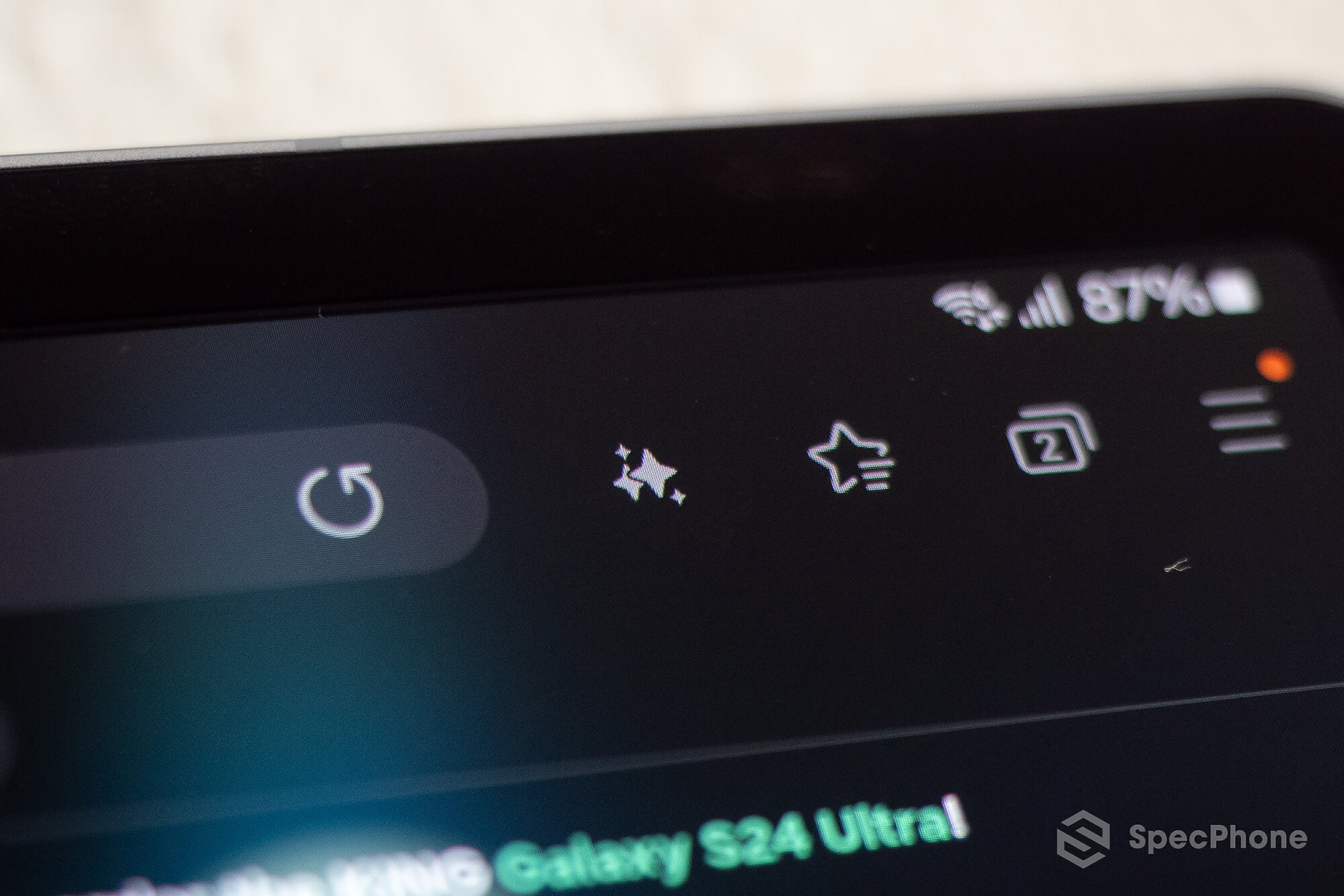
1 – แปลและสรุปเนื้อหาจากหน้าเว็บด้วย Samsung Internet
เป็นฟีเจอร์ที่จะให้ Galaxy AI ช่วยแปล ช่วยสรุปเนื้อหาบนหน้าเว็บให้อ่านง่าย จับใจความได้สะดวก โดยจะสามารถใช้งานได้เฉพาะบนเบราเซอร์ Samsung Internet เท่านั้น ซึ่งจะมีปุ่มไอคอนของ Galaxy AI ที่เป็นรูปดาวสี่แฉกอยู่ตรงด้านขวาของแถบ address bar หากนำปากกา S Pen ไปชี้อยู่เหนือหน้าจอตรงบริเวณปุ่ม ก็จะมีชื่อขึ้นมาว่าเป็น ‘ตัวช่วยการเรียกดู’
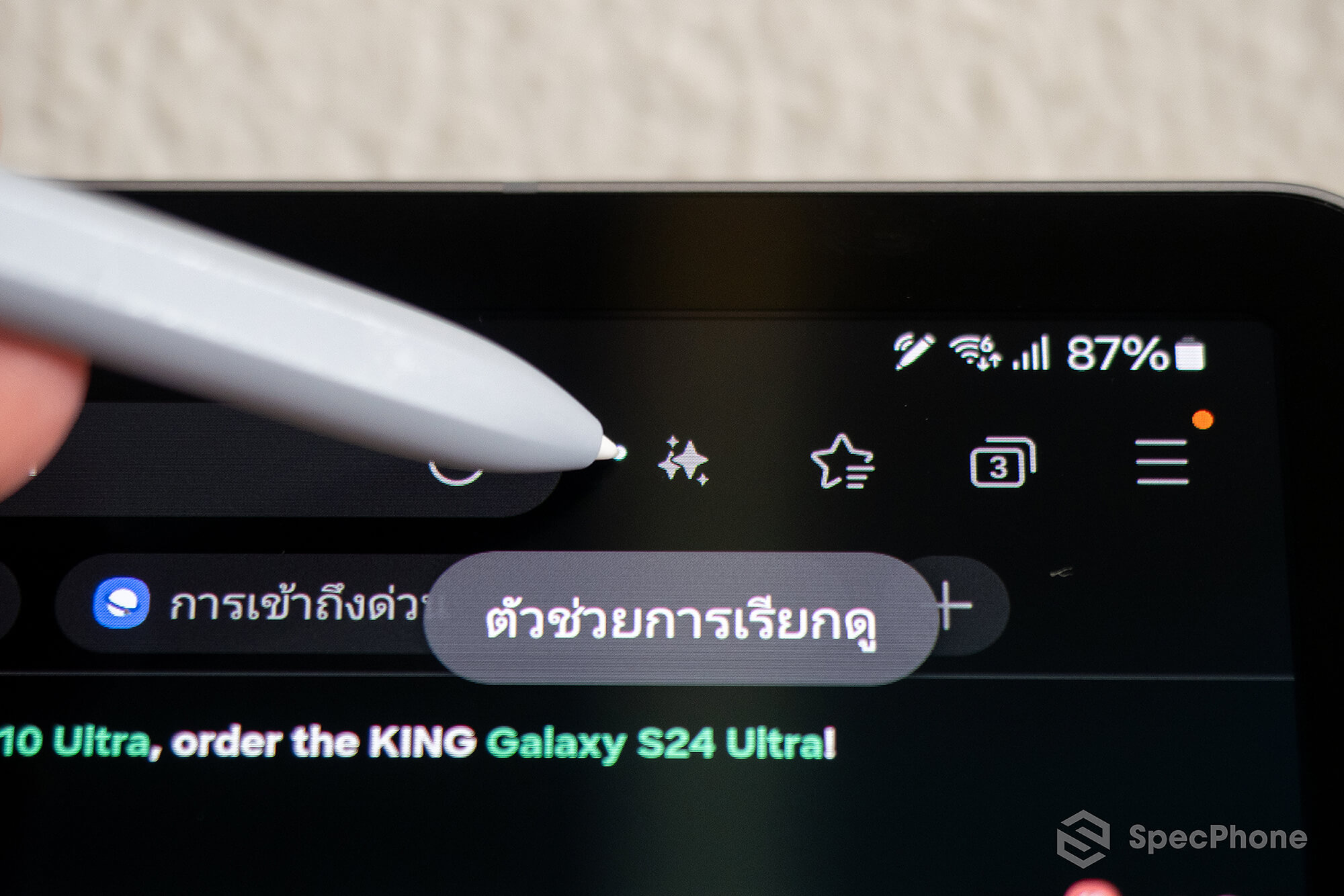
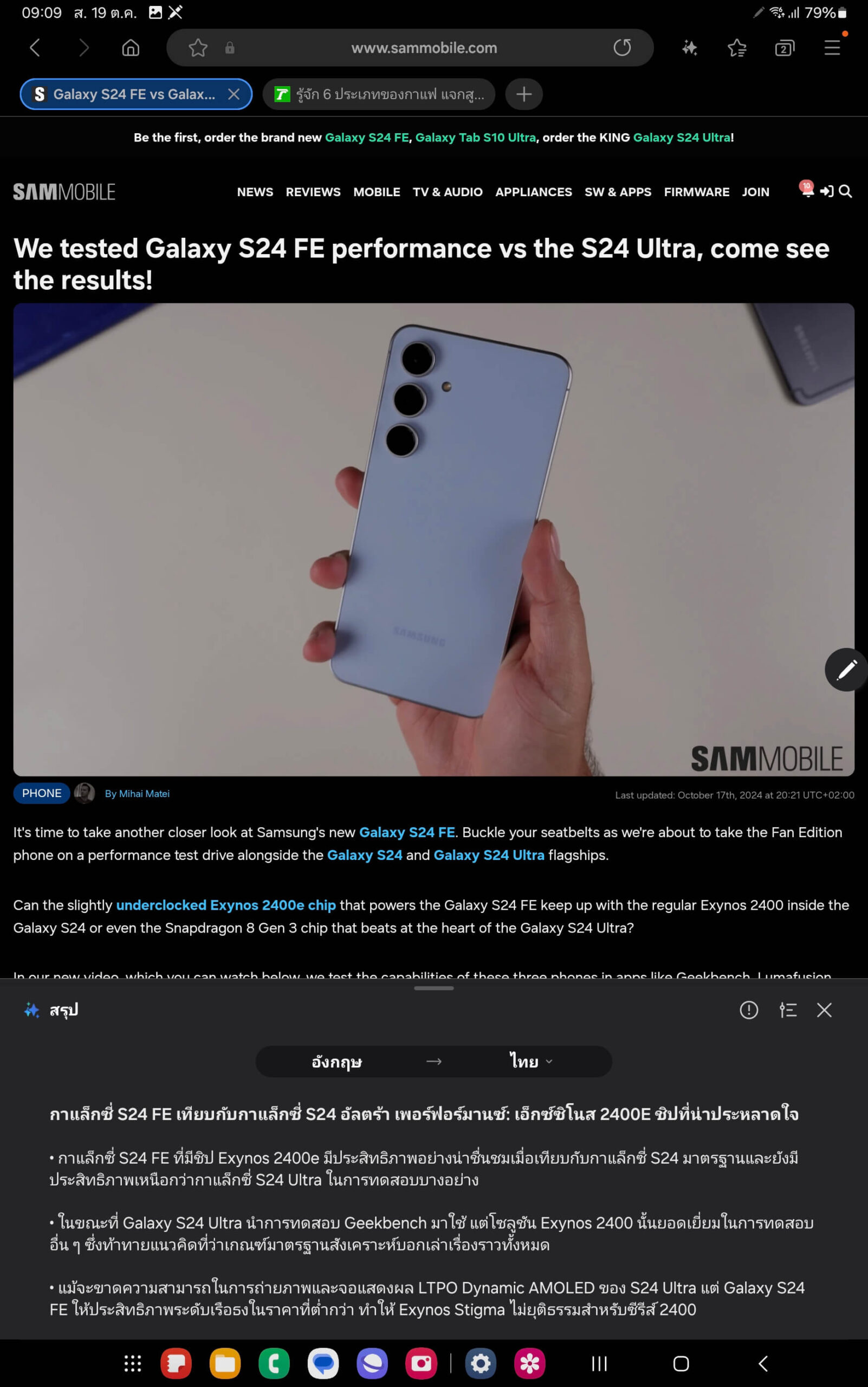
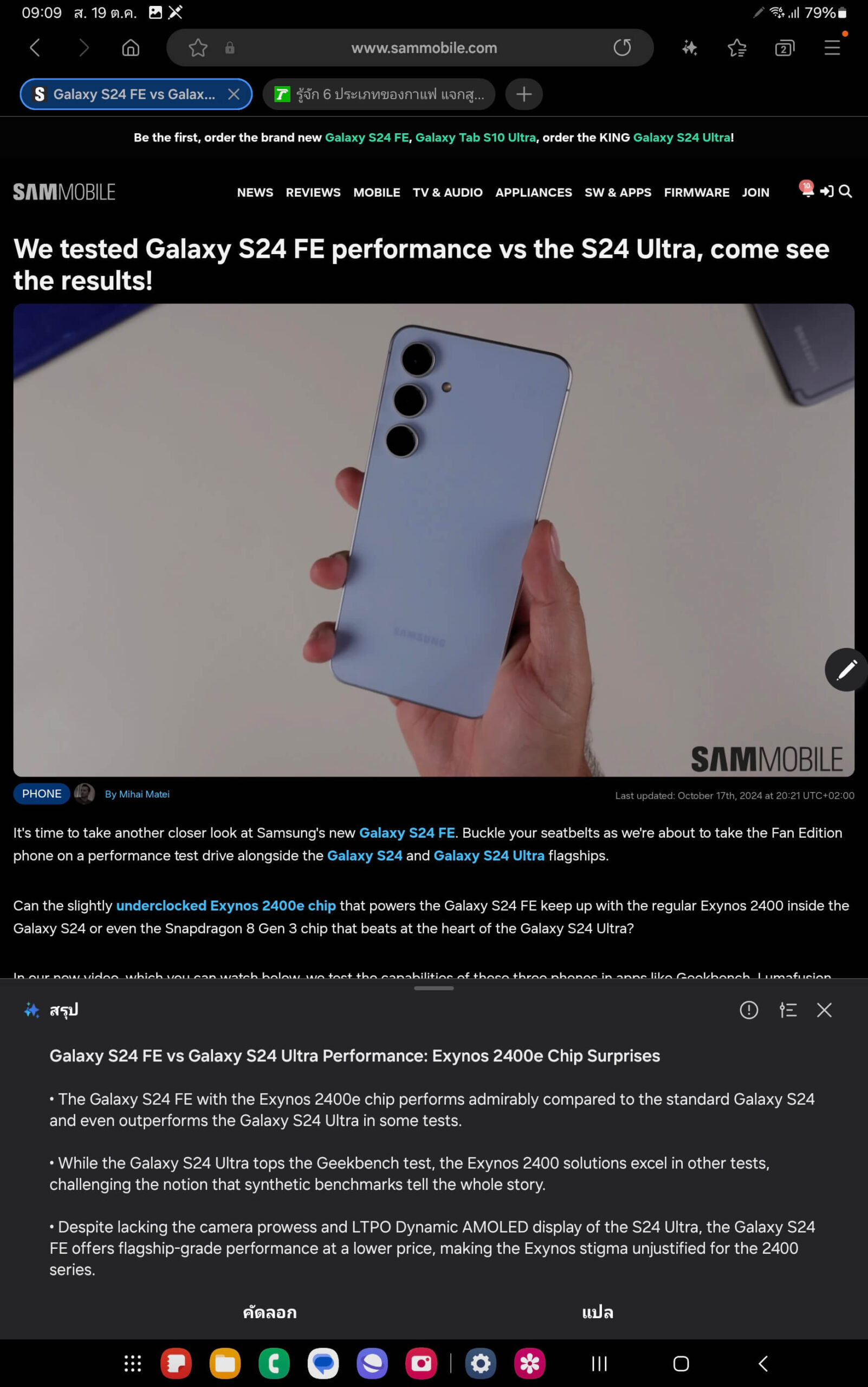
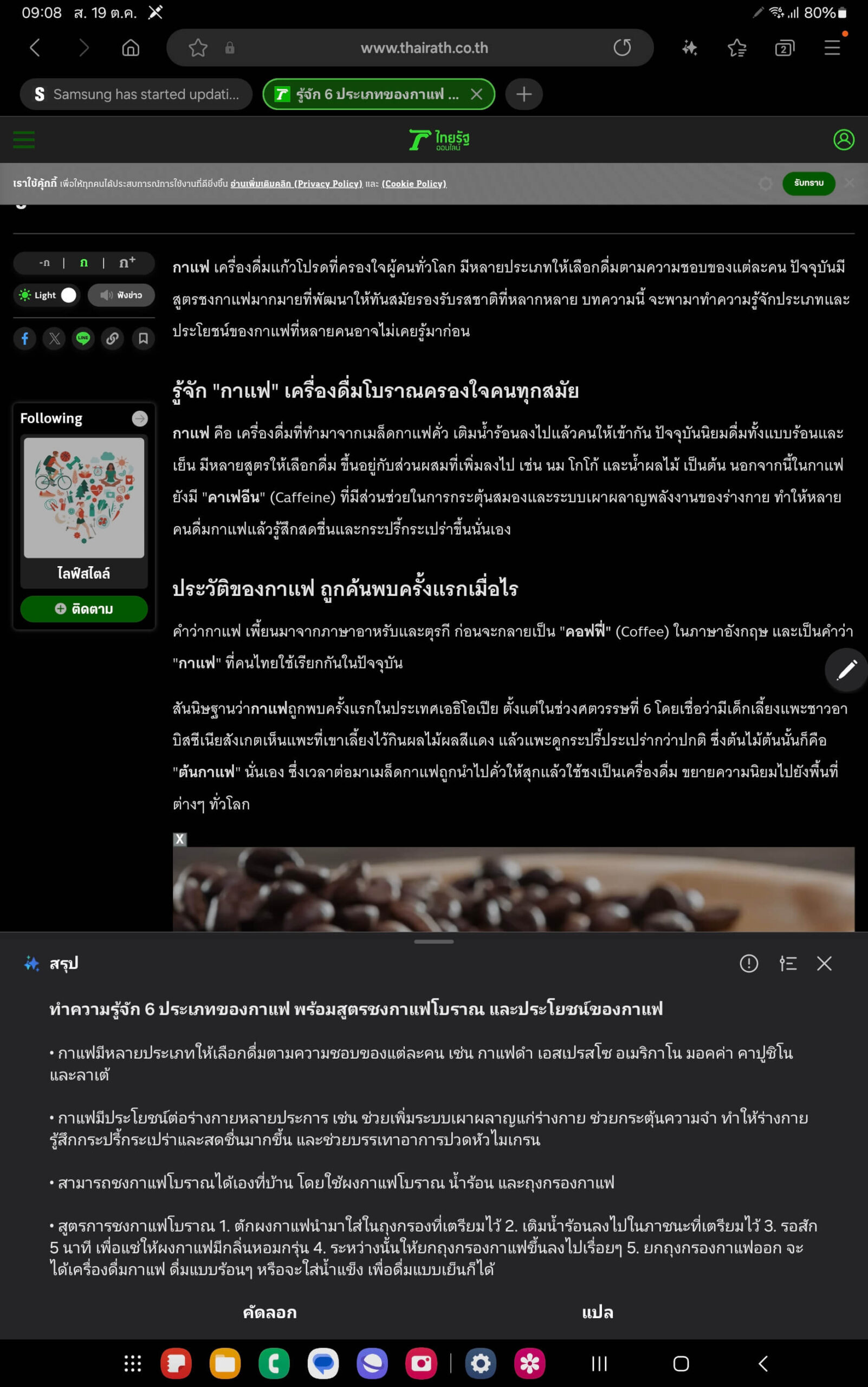
เมื่อกดที่ปุ่มก็ ระบบจะจัดการสแกนเนื้อหาหลักบนหน้าเว็บไซต์ที่เปิดอยู่ในขณะนั้น และแสดงข้อความเนื้อหาที่ผ่านการสรุปมาแล้ว มีการแบ่งเป็นประเด็นให้อ่านง่าย รวมถึงยังสามารถกดแปลภาษาของข้อความสรุปไปเป็นภาษาอื่นได้ตามที่ต้องการ ช่วยเพิ่มความสะดวกมาก ๆ ในกรณีที่ต้องการทำความเข้าใจกับเนื้อหาบนเว็บที่เป็นภาษาอังกฤษหรือภาษาอื่น
ส่วนที่ทำให้ Galaxy AI ดูจะน่าสนใจมากกว่าระบบ AI เจ้าอื่น ๆ ในตลาดก็คือการรองรับภาษาไทยแบบเต็มตัว ทำให้ระบบสามารถทำความเข้าใจกับเนื้อหาที่เป็นภาษาไทย และถอดความออกมาได้ผลลัพธ์ที่สามารถอ่านได้จริง โดยจากที่ทดสอบก็คือสามารถช่วยสรุปได้ดีประมาณหนึ่งเลย แต่อาจจะมีการตัดเนื้อหาบางส่วนออกไปบ้าง เช่นจากบทความเรื่องกาแฟในภาพขวาบน เมื่อให้ AI สรุปออกมาแล้วจะมีการตัดเรื่องประวัติของกาแฟออกไปเลย แต่ตรงนี้ถ้ามองในอีกมุมหนึ่งก็น่าสนใจทีเดียว เพราะที่จริงแล้วเนื้อหาเรื่องประวัติกาแฟมันก็ไม่เกี่ยวกับหัวข้อบทความที่กล่าวถึง 6 ประเภทของกาแฟจริง ๆ จึงอาจจะเป็นสาเหตุที่ระบบไม่รวมเอาส่วนนี้เข้ามาใส่ในการสรุปความด้วย
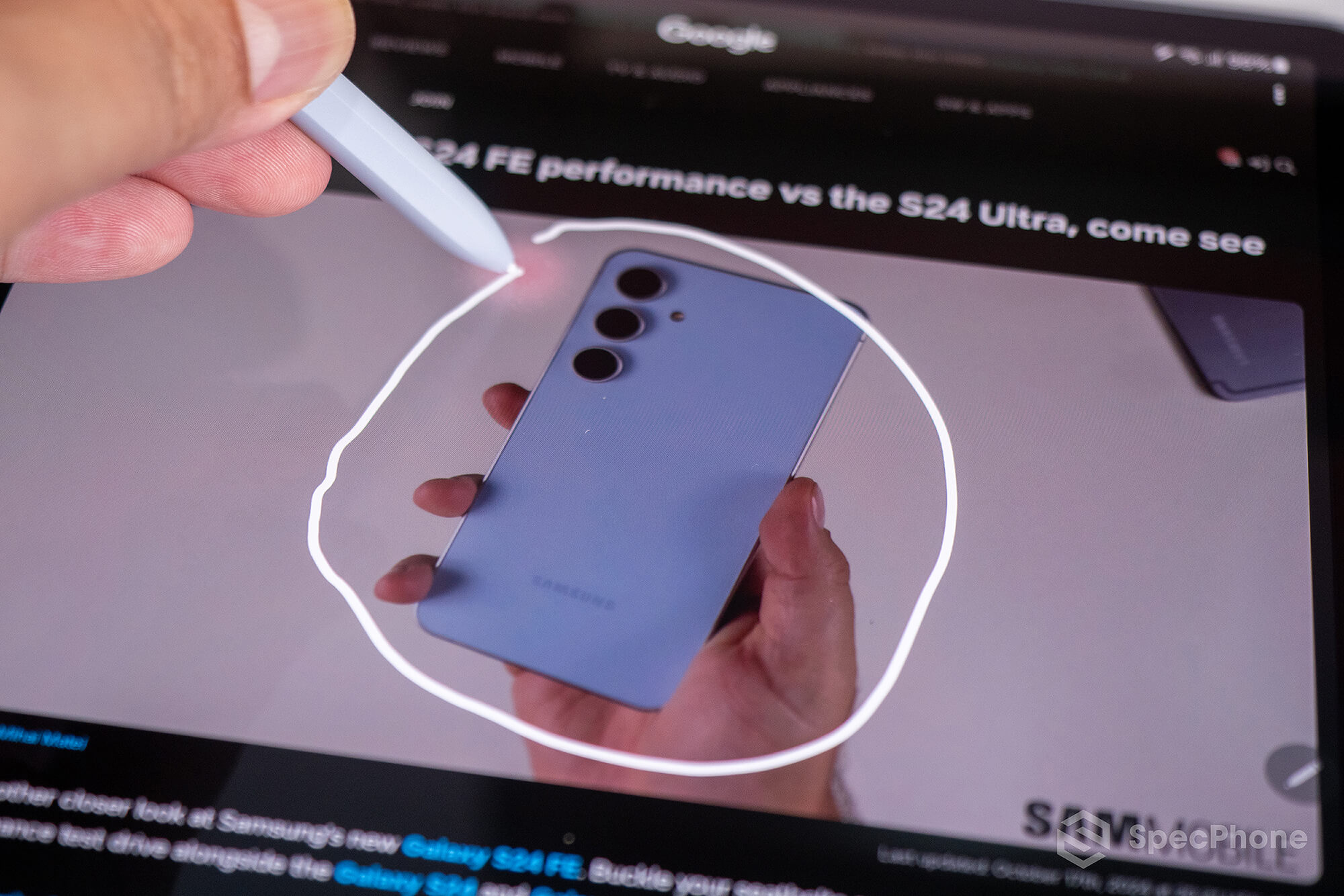
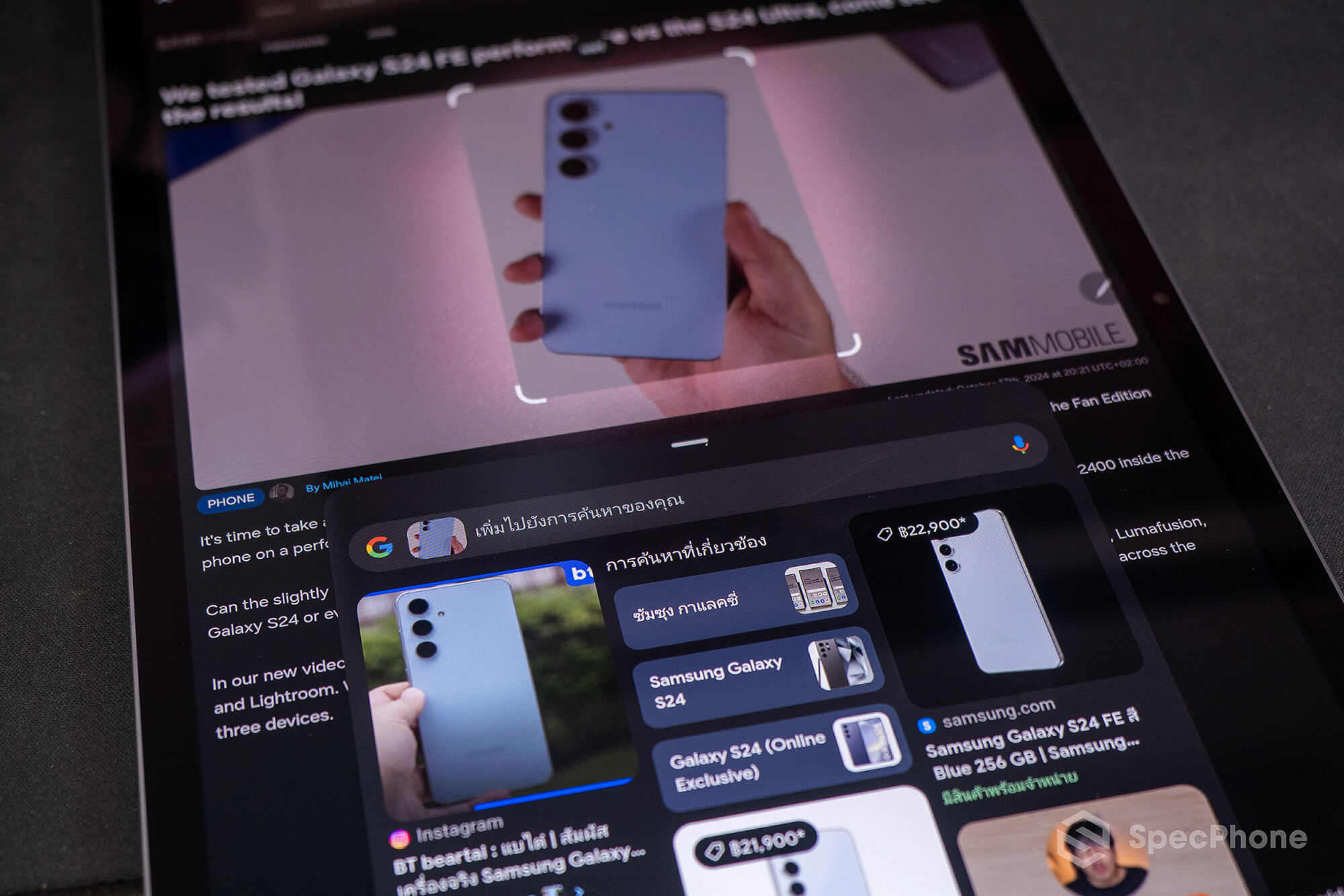
ส่วนฟีเจอร์ Circle to Search ก็แน่นอนว่ามีให้ใช้งานด้วยครับ แม้ว่าจะไม่ได้ exclusive เฉพาะ Samsung แล้ว แต่ถ้าต้องการความสะดวก การใช้บนมือถือหรือแท็บเล็ตที่รองรับปากกา S Pen ก็จะยิ่งสะดวกยิ่งกว่า เพราะเพียงแค่กดปุ่มโฮมค้างไว้ประมาณ 2-3 วินาที หน้าจอก็จะกระพริบขึ้นมา แล้วสามารถใช้ปากกา S Pen (หรือจะใช้นิ้วก็ได้) วงรอบสิ่งที่ต้องการค้นหาข้อมูล แล้วระบบค้นหาของ Google ก็จะแสดงผลการค้นหาขึ้นมาด้านล่างให้ทันที
2 – แปลและสรุปเนื้อหาจากไฟล์ PDF ด้วยแอป Samsung Notes
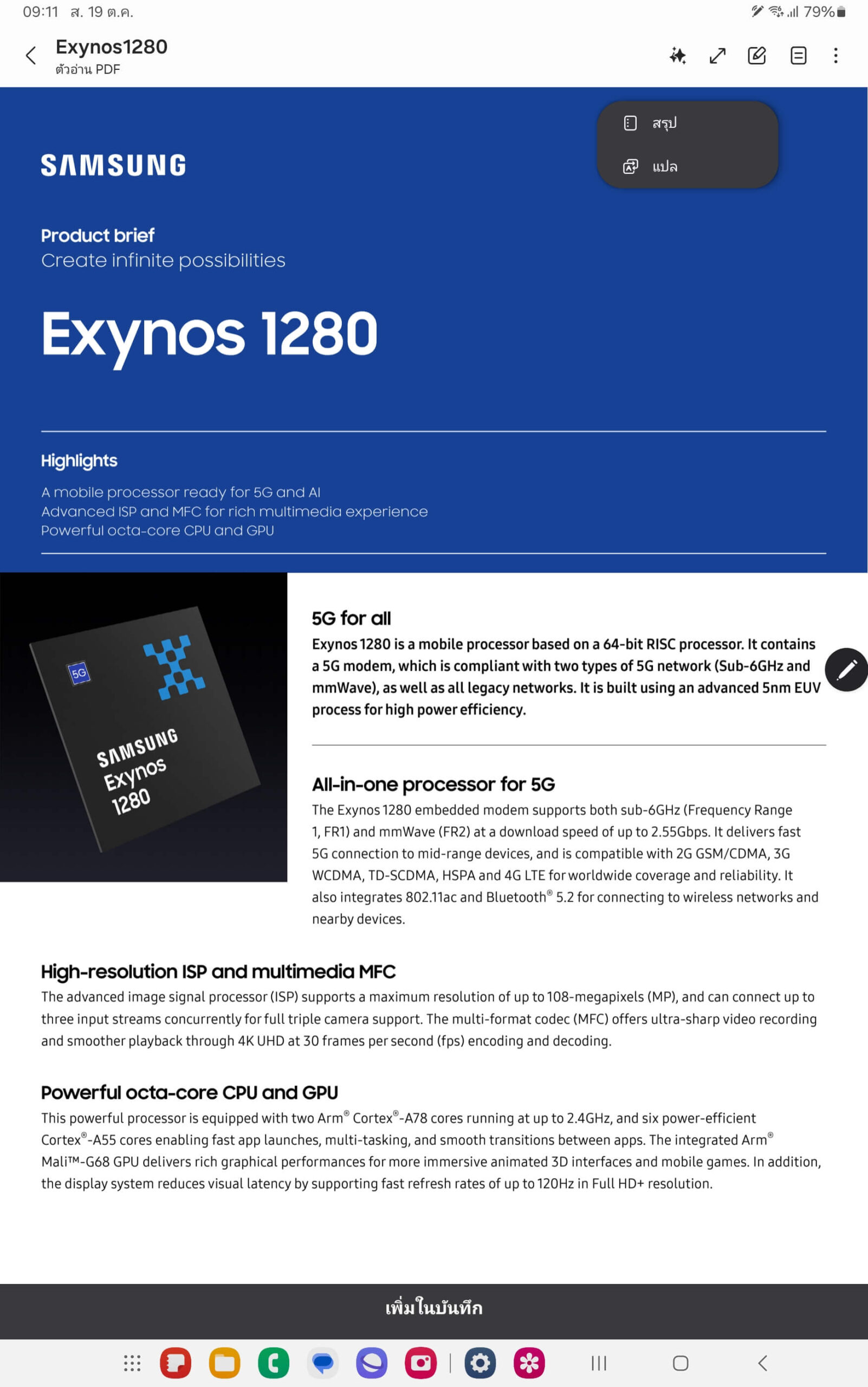


อีกฟีเจอร์ที่ระบบการทำงานจะคล้าย ๆ กันก็คือการแปลและสรุปเนื้อหาจากไฟล์เอกสาร ไฟล์ PDF ด้วยการใช้แอป Samsung Notes ที่มีติดมาในเครื่อง ซึ่งจะมีตัวเลือกให้ผู้ใช้สามารถนำเข้าไฟล์ PDF เข้าไปได้ โดยถ้าต้องการใช้งานฟีเจอร์ช่วยแปล ช่วยสรุปของ Galaxy AI ก็สามารถกดปุ่ม AI ตรงแถบเครื่องมือที่อยู่มุมขวาบนของไฟล์ได้เลย
เมื่อกดแล้วก็จะมีตัวเลือกระหว่างให้ AI ช่วยสรุปเนื้อหาในไฟล์ออกมาเป็นข้อ ๆ ให้คล้ายกับการจดบันทึกการประชุม ส่วนการแปลก็จะให้ AI ช่วยแปลข้อความภาษาที่ตั้งค่าไว้ในไฟล์ ออกมาเป็นอีกภาษาที่ต้องการ แล้วแทรกข้อความที่ผ่านการแปลแล้วเข้าไปแสดงผลแทนที่ในเอกสารเลย ทำให้สามารถอ่านเนื้อหาในภาษาที่ถนัดได้ทันที เหมาะมากกับการแปลไฟล์ที่มีภาพประกอบ หรือมีส่วนที่ต้องชี้ตำแหน่ง เพราะข้อความแปลจะเข้าไปแทนที่ตามแต่ละตำแหน่ง ทำให้สามารถอ่านเอกสารได้อย่างราบรื่น ไม่สับสนว่าแต่ละข้อความมาจากตรงไหนบ้าง
ในกรณีของคำทับศัพท์ ตัวอย่างภาษาอังกฤษเป็นภาษาไทย บางครั้งตัว AI จะใช้การถอดเสียงแล้วเขียนออกมาเป็นคำอ่านภาษาไทยให้เลย เช่นคำว่า Exynos ในตัวอย่าง จะถูกแปลและถอดออกมาเป็นคำว่าเอ็กซิโนส แต่ในบางบริบทก็จะเขียนมาให้เป็นคำว่า Exynos ตรง ๆ ก็มี ส่วนพวกคำที่เป็นตัวย่อ เช่น AMOLED GSM GHz ก็จะใส่มาให้แบบทับศัพท์ตัวภาษาอังกฤษมาเลย
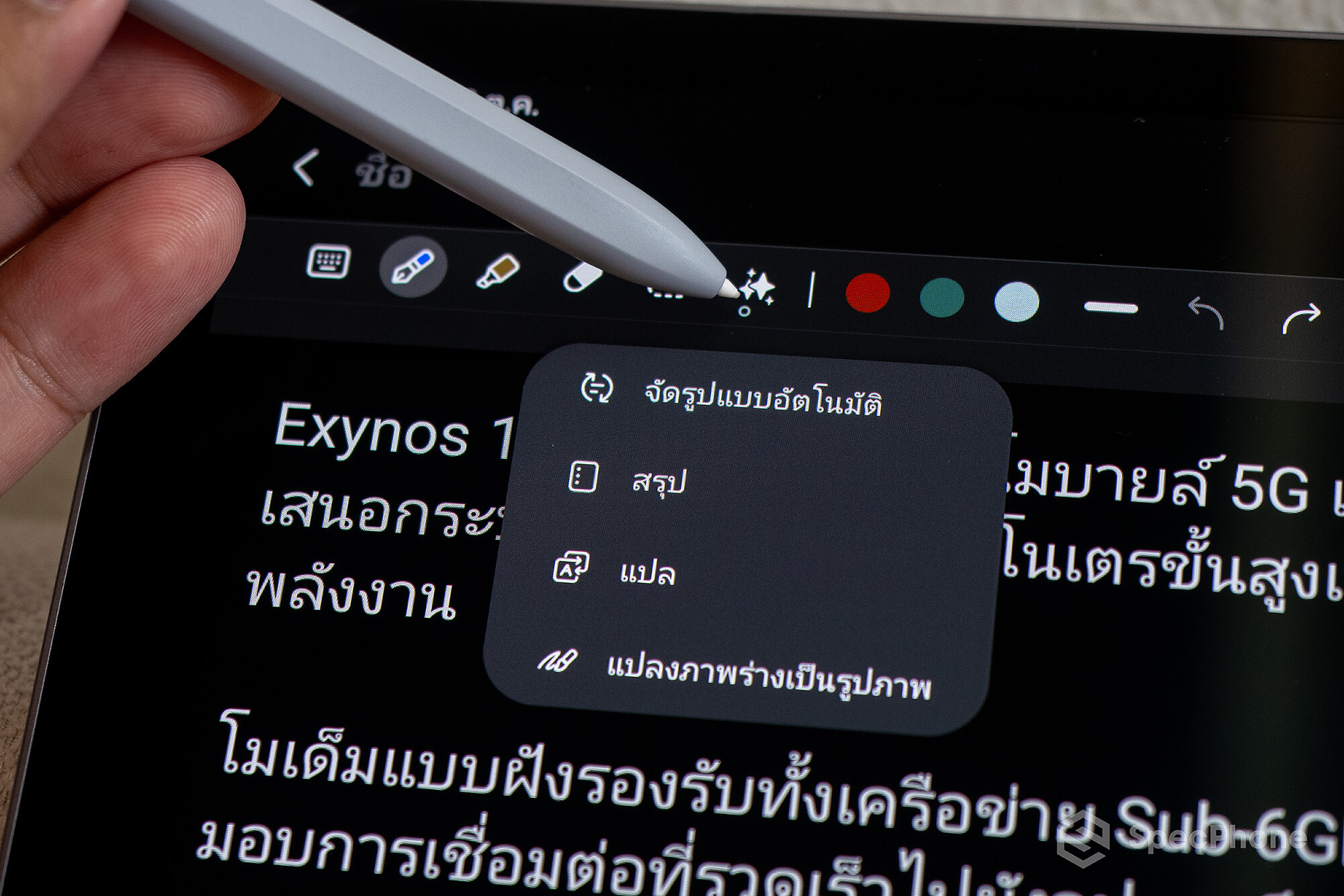
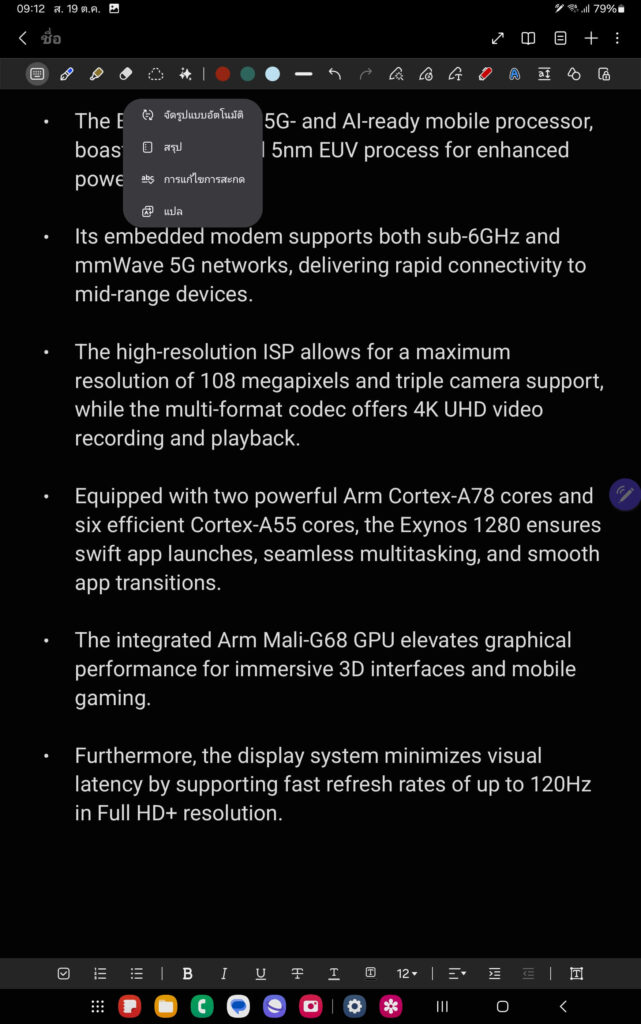
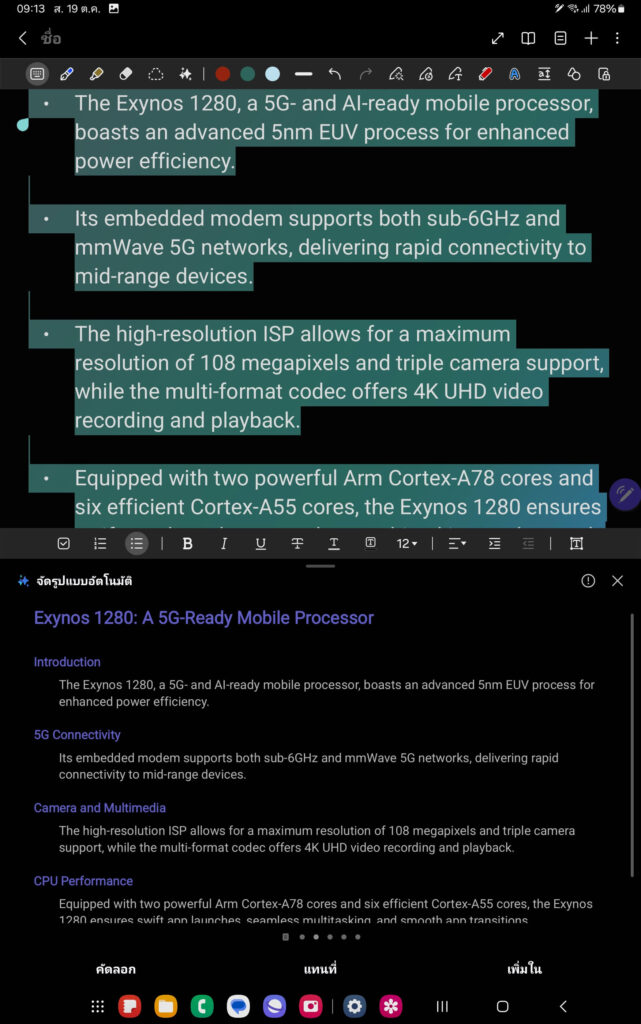
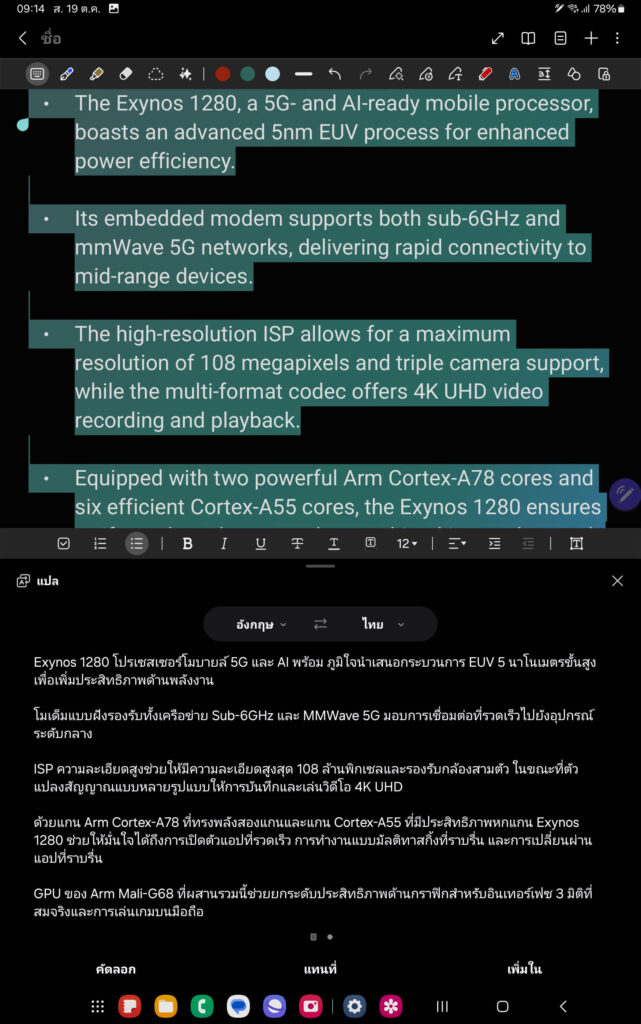
นอกจากจะใช้ Samsung Notes ในการเปิดไฟล์ PDF มาแปลหรือสรุปข้อความแล้ว ในแอปยังมีตัวเลือกให้สามารถคัดลอกข้อความสรุปมาสร้างเป็นโน้ตใหม่ได้ด้วย ซึ่งตัวของแอป Samsung Notes ก็จะมีเมนูให้เรียกใช้งาน Galaxy AI เช่นกัน โดยจะมี 4 ฟังก์ชันให้ใช้งานกัน ได้แก่
- จัดรูปแบบอัตโนมัติ – ให้ AI ช่วยจัดระเบียบข้อความให้อ่านง่ายขึ้น และมีรูปแบบให้เลือกด้วย อาทิ จัดให้เป็นเหมือนจดบันทึกการประชุม จัดให้พร้อมสำหรับใช้นำเสนองาน เป็นต้น
- สรุป – ใช้สรุปข้อความในโน้ต
- การแก้ไขการสะกด – ให้ AI ช่วยตรวจและแก้ไขคำผิด ซึ่งรองรับภาษาไทยด้วย
- แปล – ใช้สำหรับแปลภาษา
และจริง ๆ แล้วยังมีฟังก์ชันในการแปลงภาพร่างเป็นรูปภาพด้วย ซึ่งจะกล่าวถึงในฟีเจอร์กลุ่มที่สองอีกทีครับ
3 – บันทึกเสียง พร้อมถอดคำ สรุป แปลได้ในที่เดียว
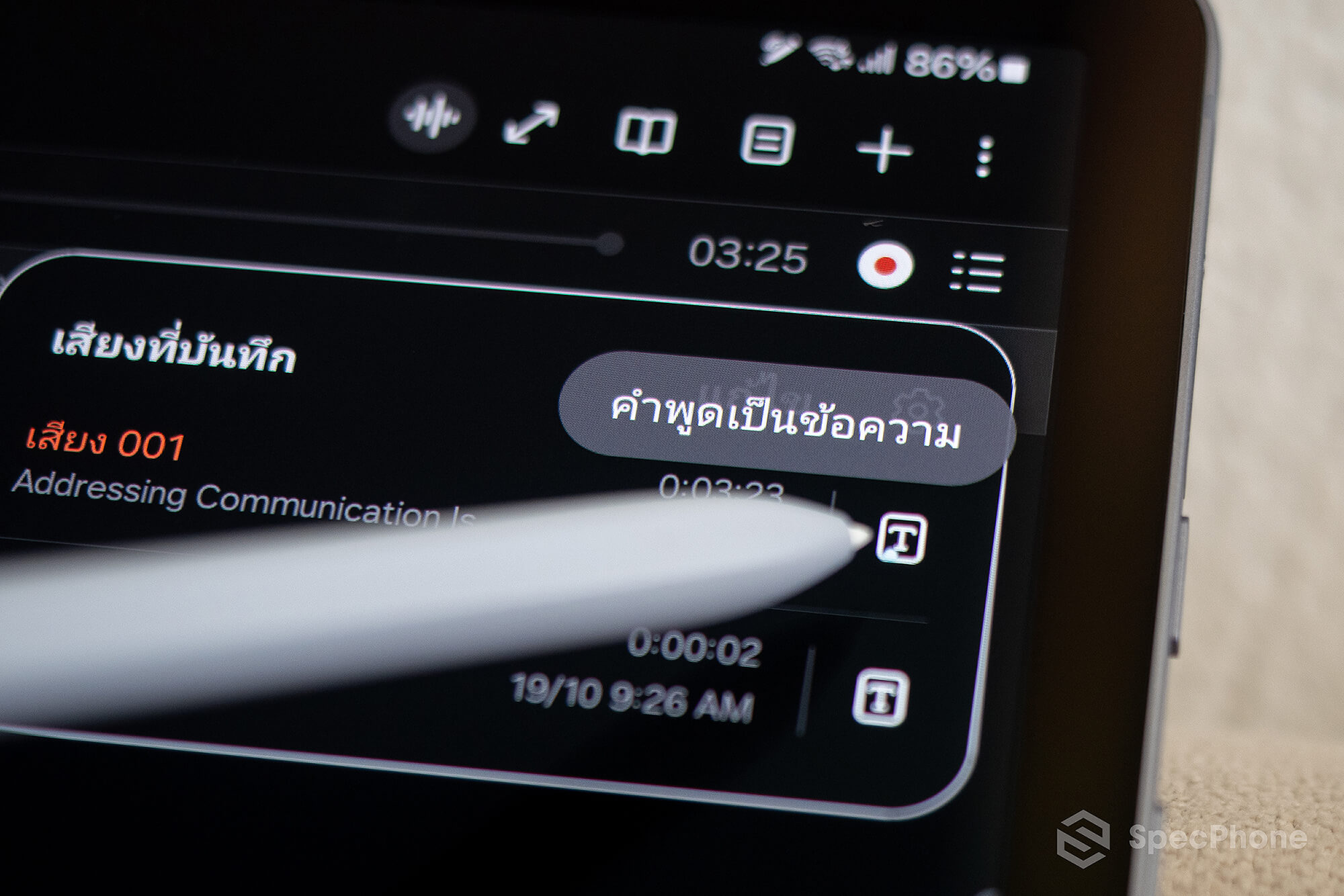
ส่วนถ้าคุณเป็นคนที่ต้องเข้าประชุม หรือรับชมเนื้อหาที่เป็นภาษาอังกฤษยาว ๆ บ่อย ๆ ฟังก์ชันการบันทึกเสียงของแอป Samsung Notes จะช่วยเพิ่มความสะดวกได้แน่นอน เพราะนอกจากจะสามารถบันทึกไฟล์เสียงเพื่อให้ง่ายต่อการย้อนฟังภายหลังได้แล้ว ยังเสริมความสามารถด้วยระบบ AI ทำให้ตัวเครื่องสามารถถอดเสียงออกมาเป็นข้อความได้ด้วย วิธีการใช้งานก็ทำได้ง่ายมากครับ เพียงแค่มากดดูตรงไฟล์เสียงบันทึกในโน้ต แล้วกดที่ไอคอนตัว T ด้านหลัง ซึ่งจะเป็นการใช้งานฟีเจอร์แปลงคำพูดเป็นข้อความ จากนั้นก็รอซักพักเพื่อให้ AI จัดการให้
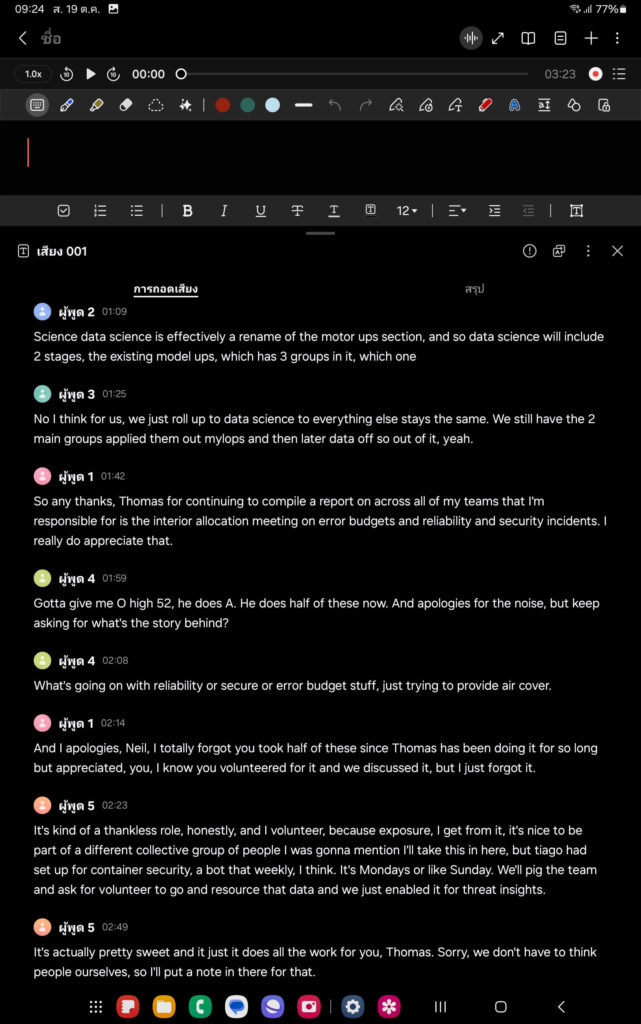
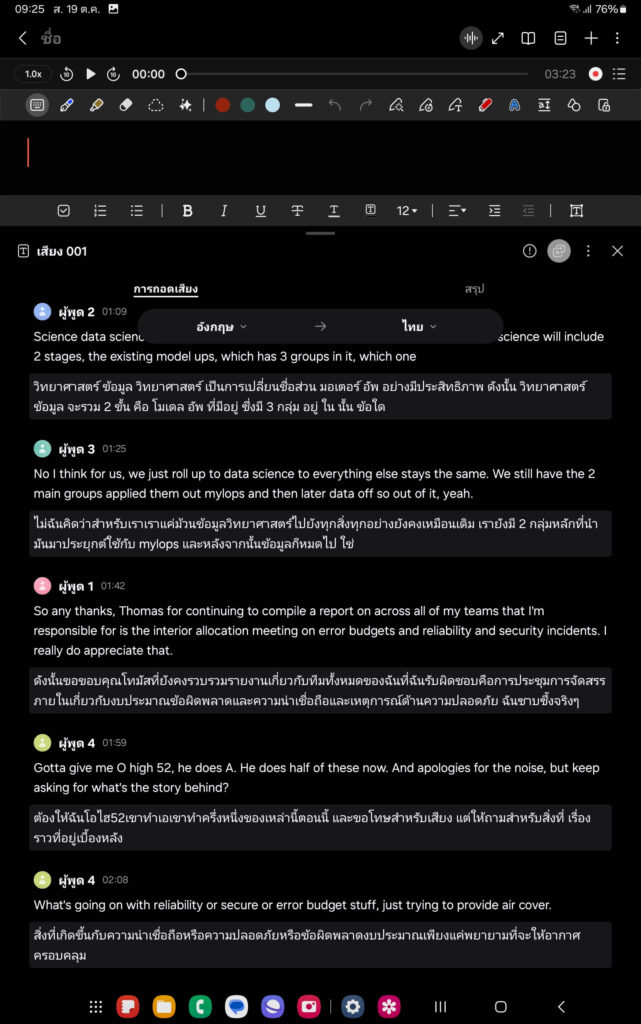
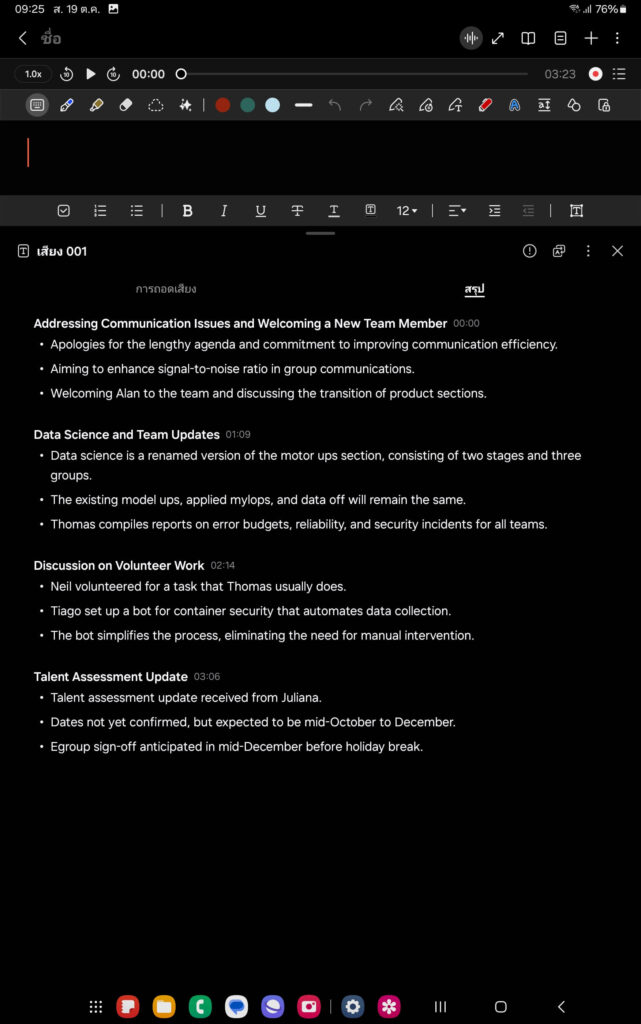
ซึ่งผลที่ได้ก็จัดว่าน่าพอใจและช่วยลดเวลาที่แต่ก่อนเคยต้องใช้ในการถอดคำพูดลงไปได้มาก ในแง่ของการถอดเสียงแปลงเป็นคำก็จะใช้การถอดตามเสียงเลย แต่ที่น่าสนใจมากคือระบบสามารถแยกเสียงพูดได้ด้วยว่าเป็นเสียงของผู้พูดคนไหน และจะจัดการระบุให้ด้วยว่าแต่ละเสียง แต่ละประโยคเป็นเสียงของผู้พูดคนไหน จากที่ทดสอบก็คือสามารถแยกผู้พูดได้ถูกต้อง แม้จะมีบางคนที่มีการพูดโต้ตอบมากกว่าหนึ่งครั้ง Galaxy AI ก็ยังสามารถแยกได้ทั้งหมด
นอกเหนือจากการถอดคำพูดมาเป็นข้อความแล้ว แน่นอนว่าก็สามารถแปลภาษาให้ได้ด้วย โดยจะเป็นการแทรกข้อความแปลเข้าไปใต้ข้อความเดิมที่ถอดมาจากเสียงพูดเลย ทำให้สามารถเข้าใจลำดับการพูดได้ง่าย ซึ่งจากที่อ่านการแปลมาก็ทำได้ดีในระดับหนึ่งครับ ช่วยในการทำความเข้าใจกับเนื้อหาได้พอสมควร แต่อาจจะมีสับสนบ้างในเรื่องการเว้นวรรค ด้วยโครงสร้างการเขียนของภาษาอังกฤษและภาษาไทยที่แตกต่างกัน ซึ่งก็ถือว่าเป็นหนึ่งในงานยากของภาษาไทยอยู่แล้ว
อีกหนึ่งความสามารถก็คือการช่วยทำสรุปเนื้อหาของบทสนทนามาให้ได้อีกต่อหนึ่ง เรียกว่าสามารถนำมาใช้เป็นโครงให้กับ meeting minutes ได้เลย
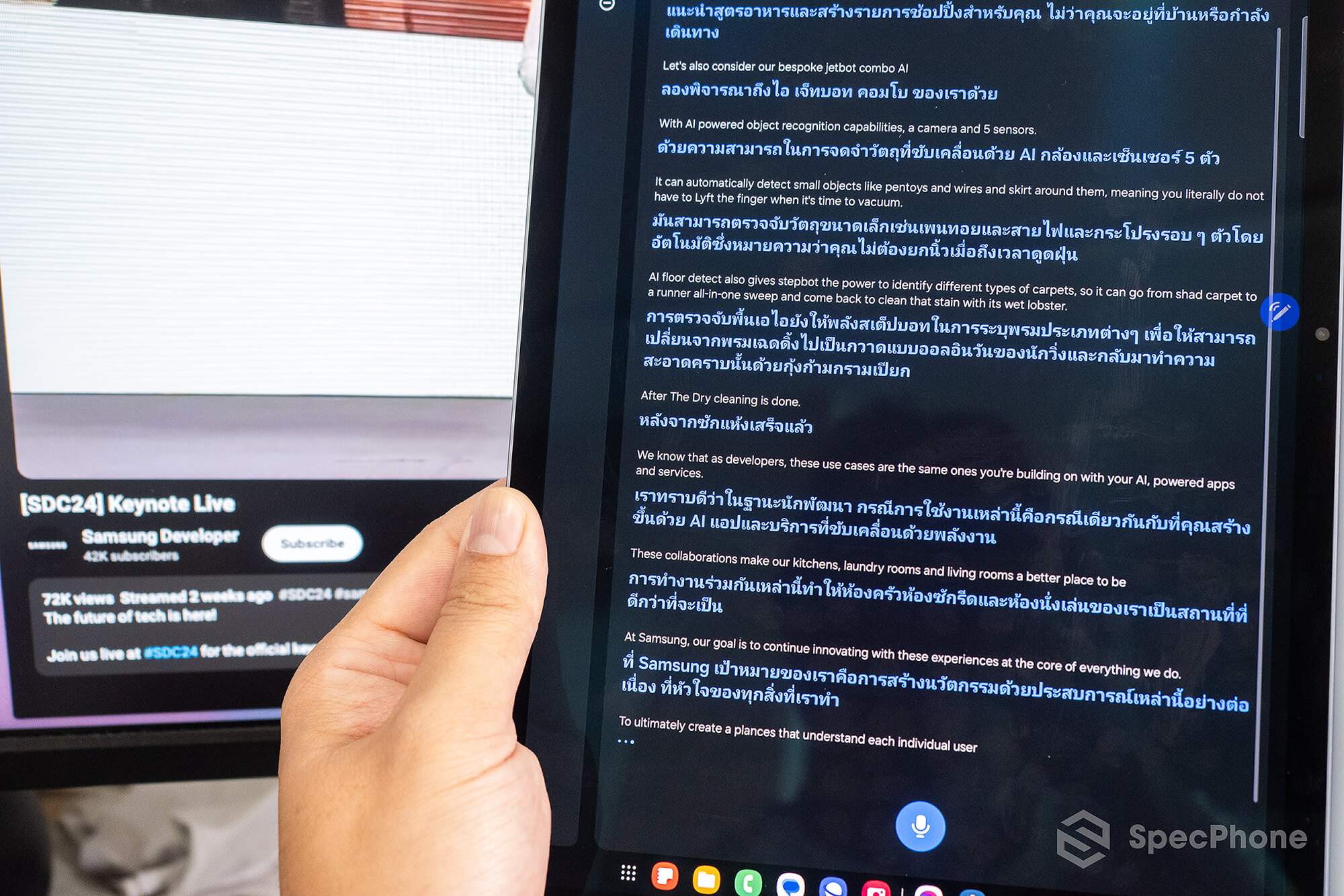
และนอกจากนี้ ผู้ใช้ยังสามารถใช้ในการแปลตามแบบสด ๆ ตามเสียงพูดได้เลยด้วย อย่างในภาพข้างบนก็เป็นการเปิด keynote ในงาน Samsung Developer Conference 2024 แล้วให้ Tab S10+ บันทึกเสียง พร้อมแปลสดตามทันที ซึ่ง AI ก็จะจับแบ่งเนื้อหาตามเสียงของผู้พูด แล้วแปลออกมาให้แทบจะทันทีเลย
4 – ช่วยเขียน เกลา เปลี่ยนสไตล์ ตรวจข้อความก่อนส่ง

ต่อมาก็จะเป็นฟีเจอร์กลุ่มที่ช่วยในการเขียนบ้าง โดยจะสามารถใช้ได้ตอนกำลังจะพิมพ์ข้อความ และมีการเปิดคีย์บอร์ด Samsung ขึ้นมา ซึ่งจะมีปุ่ม Galaxy AI อยู่ตรงมุมซ้ายบนสุดของคีย์บอร์ดในหน้าจอ
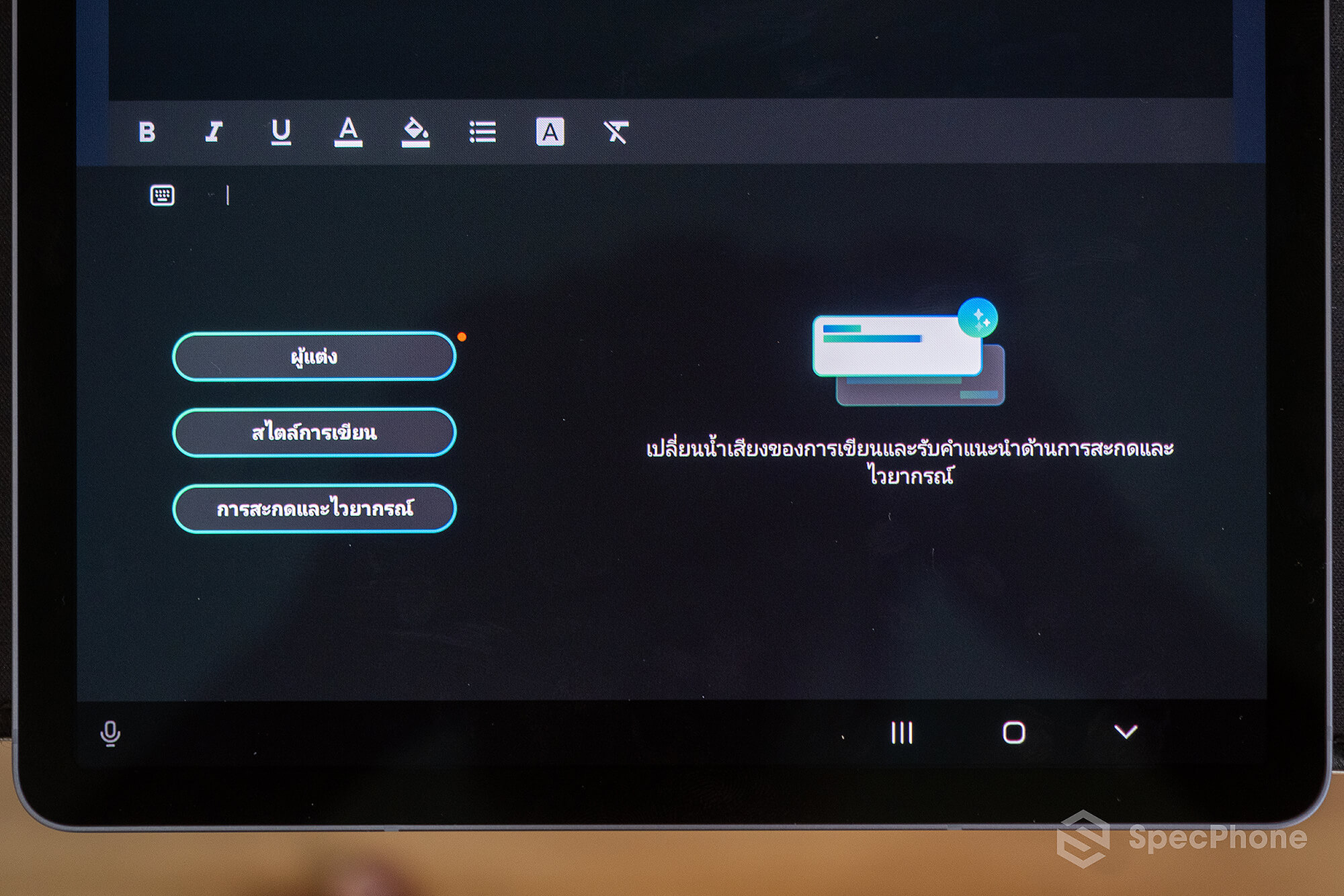
เมื่อกดใช้งานก็จะมีหน้าต่างขึ้นมาแทนคีย์บอร์ด ภายในมี 3 ฟีเจอร์ย่อยได้แก่
- ผู้แต่ง – ให้ AI ช่วยแต่งและปรับข้อความต่อจากโครงเนื้อหาที่ผู้ใช้ระบุ
- สไตล์การเขียน – ให้ AI ช่วยปรับสไตล์ คำที่ใช้ รูปประโยคให้เป็นแบบต่าง ๆ ตามต้องการ เช่น ข้อความแบบที่เป็นทางการ ข้อความสำหรับเขียนส่งอีเมล ข้อความสุภาพ ไปจนถึงข้อความแบบสบาย ๆ ที่สบายแบบสุด ๆ
- การสะกดและไวยากรณ์ – ใช้ AI ช่วยตรวจคำผิด แก้รูปประโยค
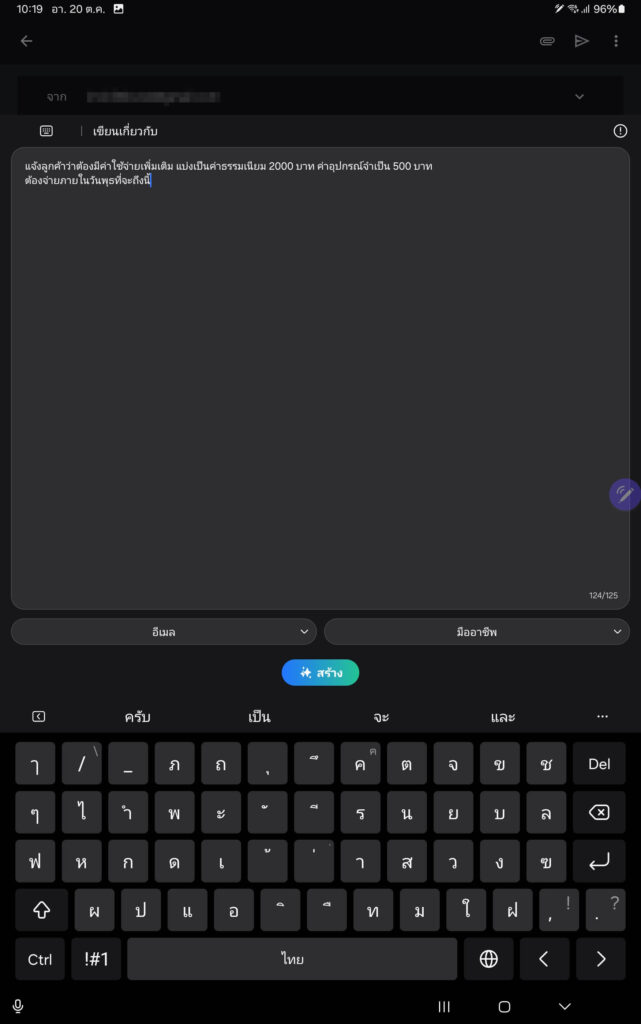
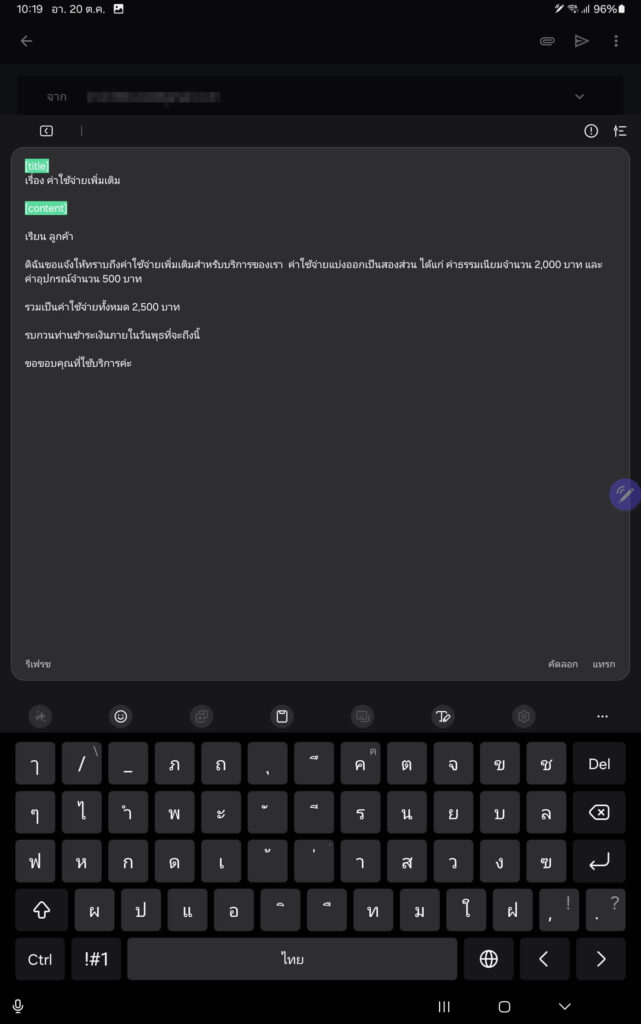
แน่นอนว่าไฮไลท์ก็จะเป็นสองข้อแรกเลยครับ โดยถ้าเลือกฟังก์ชัน ‘ผู้แต่ง’ แถบปุ่มฟังก์ชันเหนือคีย์บอร์ดก็จะเปลี่ยนมาแสดงตัวเลือกของรูปแบบข้อความที่ต้องการ แบ่งเป็นประเภทของช่องทางที่จะส่งข้อความไป เช่น ใช้สำหรับส่งอีเมล ใช้ส่งเป็นข้อความแชท รวมถึงนำไปใช้เป็นข้อความแคปชันสำหรับลงโซเชียลได้ด้วย ข้าง ๆ กันก็จะเป็นตัวเลือกของโทนข้อความ ว่าอยากจะให้ดูเป็นมืออาชีพ เป็นทางการ เป็นข้อความสุภาพ เป็นข้อความสบาย ๆ เป็นต้น ซึ่งถ้าเรามีการพิมพ์ข้อความไว้ข้างบนอยู่แล้ว เช่น เป็นการร่างเนื้อหาในอีเมล ก็จะมีปุ่ม ‘สร้าง’ ที่จะให้ Galaxy AI ช่วยแปลงข้อความที่พิมพ์ไว้ข้างบนเป็นรูปแบบที่เลือกได้เลย โดยจะใช้เวลาซักเล็กน้อย
จากตัวอย่างด้านบน ผมพิมพ์ไว้ว่า
“แจ้งลูกค้าว่าต้องมีค่าใช้จ่ายเพิ่มเติม แบ่งเป็นค่าธรรมเนียม 2000 บาท ค่าอุปกรณ์จำเป็น 500 บาท ต้องจ่ายภายในวันพุธที่จะถึงนี้”
ตัว AI ก็จัดการแปลงเป็นข้อความสำหรับส่งอีเมลหาลูกค้าตามที่เลือกไว้ ได้ออกมาตามภาพทางขวาเลย ซึ่งจะมีการขยาย เกลา และเติมข้อความต่าง ๆ เพื่อให้ได้รูปแบบที่เหมาะสมสำหรับใช้ส่งอีเมลหาลูกค้าได้เลย โดยส่วนที่เติมเข้ามาแบบเห็นได้ชัดที่สุดคือมีการบอกด้วยว่ายอดรวม 2,500 บาท
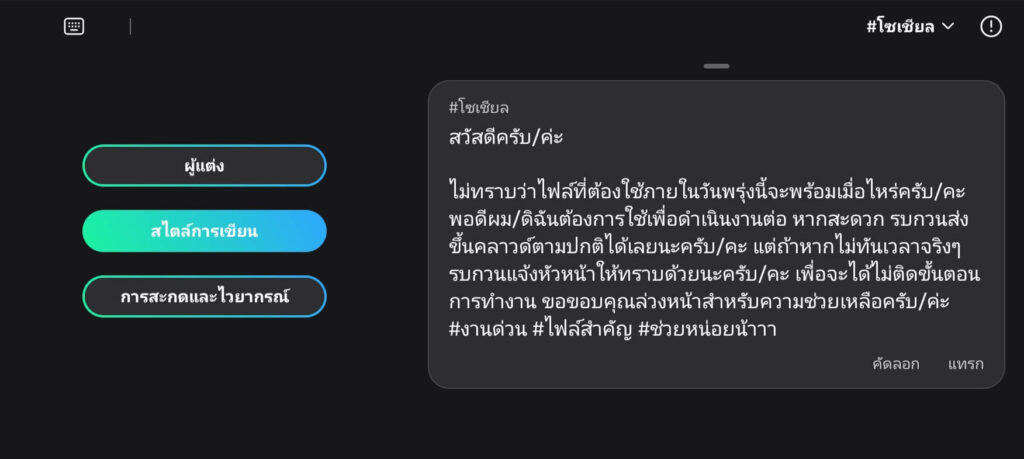
ส่วนปุ่มสไตล์การเขียน ก็จะทำให้ผู้ใช้สามารถเปลี่ยนสไตล์การสื่ออารมณ์ของข้อความด้านบนได้อย่างง่ายดาย อย่างในภาพข้างต้นก็เป็นการเลือกสไตล์ที่เหมาะสำหรับการโพสต์ลงโซเชียล ซึ่งข้อความก็จะดูเป็นกันเองขึ้น รวมถึงมีการใส่ # ในแบบที่ชาวโซเชียลนิยมใช้กันอีกด้วย โดยด้านล่างนี้เป็นตัวอย่างของข้อความที่ผมลองให้ AI ช่วยปรับให้ครับ
ข้อความที่ใส่ให้ Galaxy AI พิมพ์ไปสั้น ๆ แค่นี้เลย
น้องขวัญเป็นคนดวงไม่ดี ไปกินร้านไหนก็ปิด ควรไปทำบุญบ้าง
แบบเป็นทางการ
น้องขวัญลองเช็คเวลาเปิด-ปิดของร้านก่อนไปอีกทีไหมคะ บางทีร้านอาจจะปิดปรับปรุง หรือปิดเร็วกว่าปกติ เผื่อบางทีอาจจะไม่ได้เป็นเรื่องดวง แต่อาจจะพลาดข้อมูลบางอย่างไป อย่างไรก็ตาม หากน้องขวัญมีความเชื่อเรื่องการทำบุญ ก็สามารถทำได้เช่นกันนะคะ การทำบุญเป็นสิ่งที่ดีงาม ช่วยให้จิตใจสบายใจขึ้น ขอให้พบเจอแต่สิ่งดีๆ นะคะ
แบบสบาย ๆ
แอบเห็นใจน้องขวัญเลย ไปร้านไหนก็ปิดตลอดแบบนี้  เป็นฉันคงเซ็งแย่ สงสัยช่วงนี้ดวงไม่ค่อยดีเรื่องกินซะละมั้ง ลองหาเวลาไปทำบุญบ้างก็ดีนะ เผื่อจะช่วยเสริมดวง จะได้กินร้านอร่อยๆ กับเค้าบ้าง เป็นกำลังใจให้นะน้องขวัญ สู้ๆ
เป็นฉันคงเซ็งแย่ สงสัยช่วงนี้ดวงไม่ค่อยดีเรื่องกินซะละมั้ง ลองหาเวลาไปทำบุญบ้างก็ดีนะ เผื่อจะช่วยเสริมดวง จะได้กินร้านอร่อยๆ กับเค้าบ้าง เป็นกำลังใจให้นะน้องขวัญ สู้ๆ 

แบบสุภาพ
น้องขวัญคะ พี่เห็นใจจังเลยค่ะ ที่เจอเหตุการณ์แบบนี้บ่อยๆ บางครั้งเรื่องแบบนี้ก็เกิดขึ้นได้ พี่ว่าเรามองเป็นเรื่องบังเอิญแล้วกันนะคะ อย่าคิดมากเลยค่ะ แต่อาจจะเป็นช่วงที่น้องขวัญโชคไม่ค่อยดี ลองหาเวลาไปทำบุญบ้างก็ดีนะคะ การทำบุญจะช่วยให้สบายใจขึ้นค่ะ ทำบุญด้วยอะไรก็ได้ค่ะ เล็กๆ น้อยๆ ก็ได้บุญแล้วค่ะ ขอให้หลังจากนี้ น้องขวัญโชคดี เจอแต่เรื่องราวดีๆ นะคะ
เปลี่ยนประเภทข้อความเป็นสำหรับส่งอีเมลแบบสบาย ๆ
## รีบไปทำบุญด่วน!
ได้ข่าวมาเหมือนกันว่าช่วงนี้น้องขวัญดวงตกเรื่องกินจังเลยเนอะ ไปร้านไหนก็ปิดหมดเลย ๕๕๕ น่าเห็นใจจัง คงต้องรีบไปทำบุญแล้วล่ะแบบนี้ จะได้เสริมดวงเรื่องกินบ้าง อะไรๆ จะได้ราบรื่นขึ้น ลองไปทำบุญเกี่ยวกับอาหารดูมั้ย? เช่น ถวายเพลพระ เลี้ยงอาหารเด็กกำพร้า หรือไถ่ชีวิตโคกระบือ น่าจะช่วยได้นะ ว่าแต่ถ้าไปทำบุญแล้ว อย่าลืมชวนเราไปด้วยล่ะ! 
ข้อความลงโซเชียลแบบสบาย ๆ
คือแบบบบบ น้องขวัญ นางเป็นคนแบบไหนอะ ไปร้านไหนก็ปิด  ร้านไม่รอเจ๊ หรือเจ๊ไม่รอร้าน
ร้านไม่รอเจ๊ หรือเจ๊ไม่รอร้าน  สงสารก็สงสารนะ แต่ก็อดขำไม่ได้ 55555 ฉันว่าแกไปทำบุญบ้างก็ดีนะ
สงสารก็สงสารนะ แต่ก็อดขำไม่ได้ 55555 ฉันว่าแกไปทำบุญบ้างก็ดีนะ  จะได้เสริมดวง เผื่อร้านจะได้เปิดรอ
จะได้เสริมดวง เผื่อร้านจะได้เปิดรอ  #ทีมน้องขวัญ #ดวงซวย #ร้านปิด
#ทีมน้องขวัญ #ดวงซวย #ร้านปิด
บอกเลยว่าเกินคาดครับ ข้อความออกมาดูเป็นธรรมชาติมาก ๆ คล้ายกับข้อความที่พิมพ์โดยคนจริงเลย
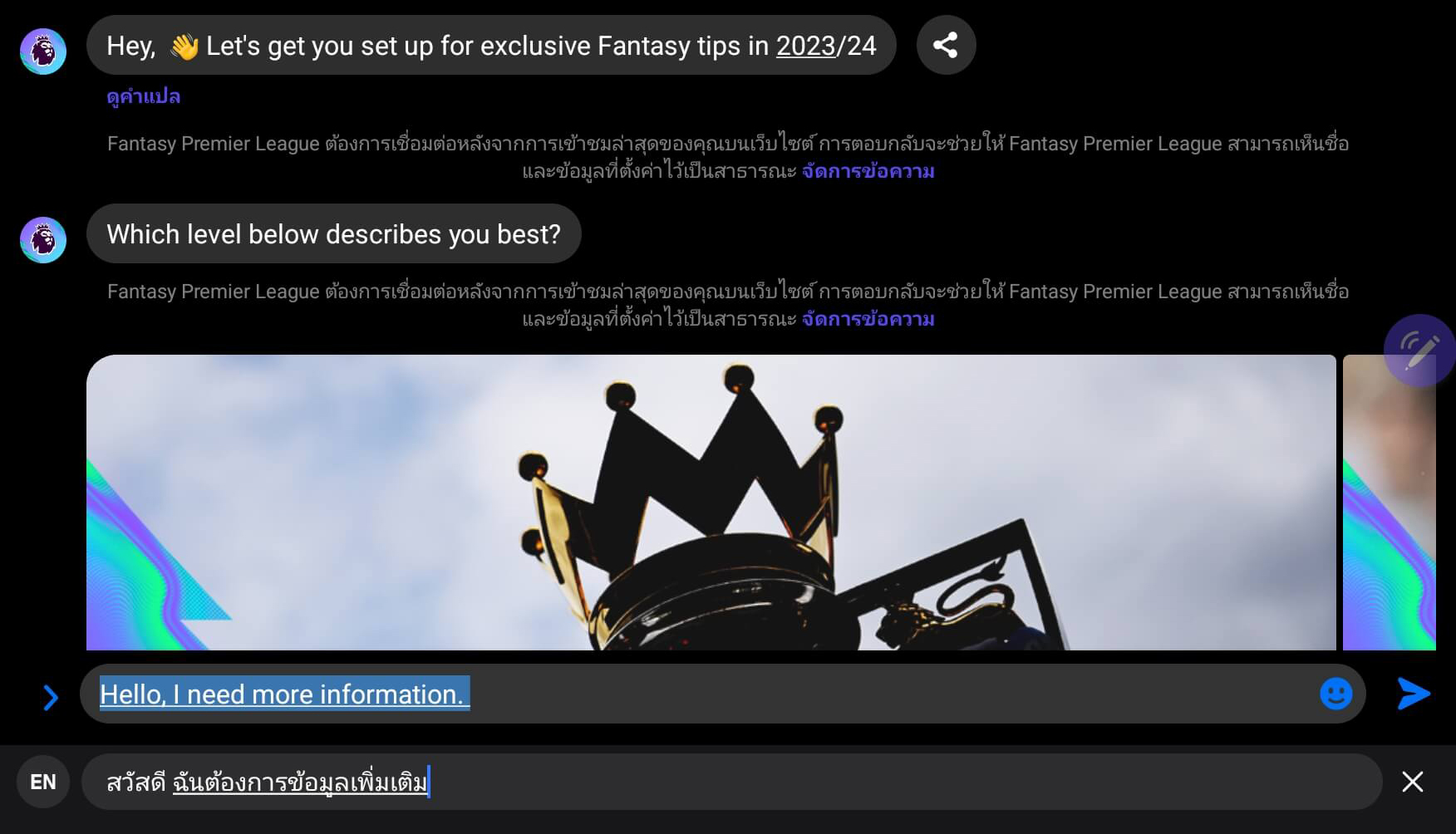
ส่วนถ้าต้องการแชทเป็นภาษาอื่น Galaxy AI ก็พร้อมช่วยเช่นกัน โดยจะมีฟีเจอร์ที่ช่วยแปรข้อความที่พิมพ์เป็นภาษาอื่นเพื่อใช้ส่งในแชทได้ทันที เช่นในภาพด้านบนที่ผมพิมพ์เป็นภาษาไทย ระบบก็จะจัดการแปลเป็นภาษาอังกฤษ พร้อมให้กดส่งในแชทได้ทันที
5 – แปลภาษาแบบล่ามพูดตาม ผ่านแอปตัวช่วยแปล
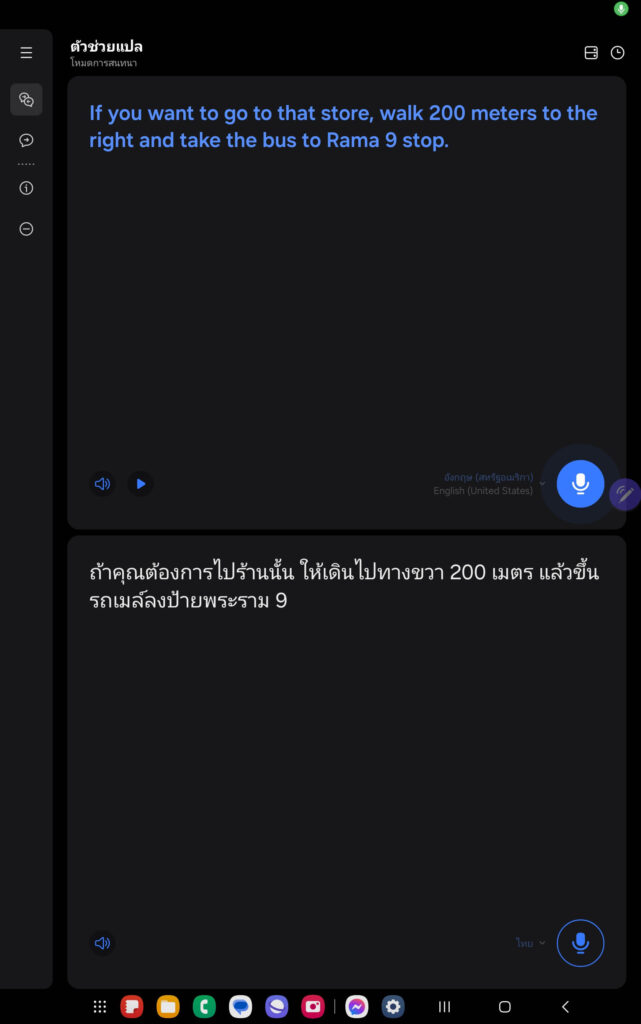
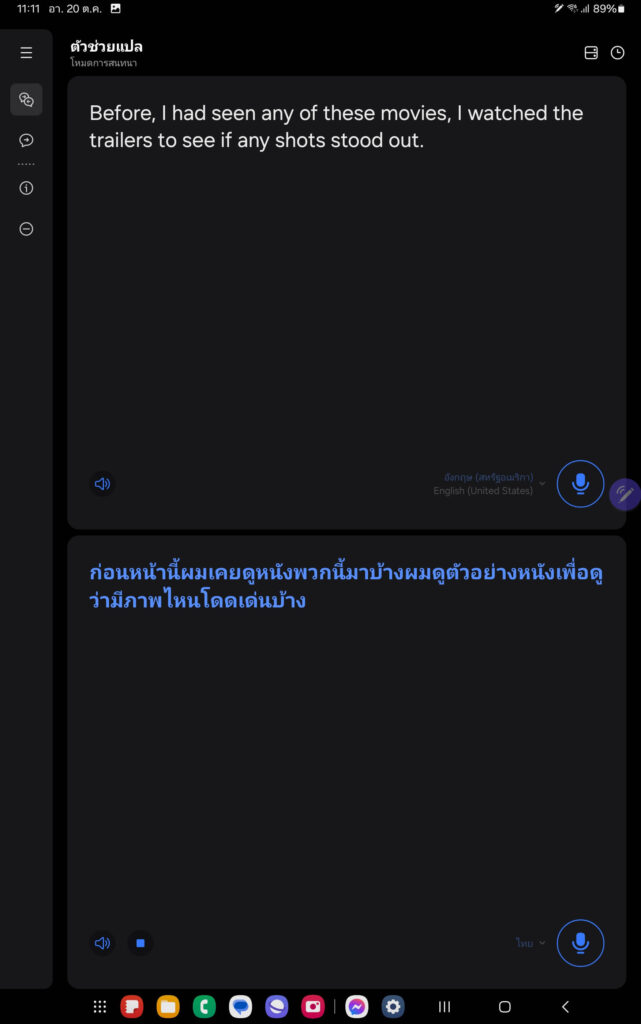
ฟีเจอร์การแปลต่อมาก็จะเป็นการใช้งานผ่านแอป ‘ตัวช่วยแปล’ ที่ติดตั้งมาให้ในเครื่อง เมื่อเปิดขึ้นมาก็จะมีกรอบข้อความขึ้นมาสองกรอบ ซึ่งจะใช้ในการแสดงข้อความในลักษณะการโต้ตอบกัน ทำให้แต่ละฝ่ายสามารถพูดในภาษาของตนเอง แล้วให้ AI ช่วยแปลตามหลังทันที ช่วยให้สามารถสื่อสารกันได้เข้าใจแม้จะพูดคนละภาษาก็ตาม อย่างในภาพซ้ายผมก็พูดบอกทางเป็นภาษาไทยไป จากนั้น AI ก็แปลเป็นภาษาอังกฤษ โดยจะมีทั้งการแสดงข้อความและมีการออกเสียงพูดมาให้ด้วย ส่วนภาพขวาก็คล้ายกันครับ แต่จะเป็นอีกฝ่ายพูดภาษาอังกฤษใส่มาก่อน แล้ว AI ก็แปลเป็นภาษาไทยมาให้ผมอ่าน
ซึ่งฟีเจอร์นี้น่าจะถูกใจผู้ที่อาจจะต้องพบเจอชาวต่างชาติบ่อย ๆ รวมถึงผู้ที่ไปเที่ยวต่างประเทศ แล้วอาจจะไม่ถนัดในการสื่อสารภาษาหลักของประเทศนั้น ๆ มากนัก ก็แค่เปิดแอปตัวช่วยแปลขึ้นมา แล้วก็พูดในภาษาไทยได้เลย เดี๋ยว Galaxy AI จัดการให้
6 – แปลสดตอนคุยโทรศัพท์
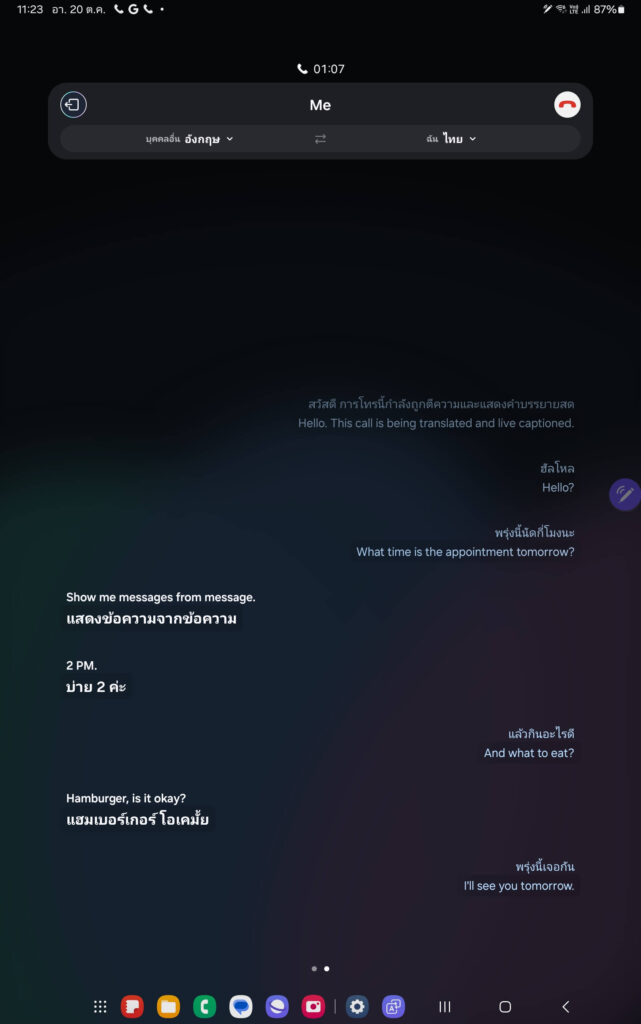
ฟีเจอร์ด้านการแปลฟีเจอร์สุดท้ายที่น่าใช้งานก็คือระบบช่วยแปลสด ๆ ขณะคุยโทรศัพท์ โดยจะสามารถใช้ได้ขณะที่อยู่ในสายสนทนาเท่านั้น เมื่อกดปุ่มเริ่มใช้งานแล้ว หน้าจอก็จะเปลี่ยนเป็นลักษณะในภาพด้านบน คือจะมีการแสดงข้อความออกมาคล้ายกับการแชท ลักษณะรูปแบบการทำงานก็คือจะมี AI เข้ามาช่วยเป็นล่ามคนกลางในการสื่อสาร เช่นฝั่งเราพูดภาษาไทยไป AI ก็จะฟังเสียงเรา ถอดความ แปล และพูดเป็นภาษาอังกฤษให้อีกฝ่ายฟังแทบจะทันที ซึ่งอีกฝ่ายก็จะได้ยินเพียงเสียงภาษาอังกฤษเท่านั้น ไม่ได้ยินเสียงภาษาไทยจากฝั่งเราที่เป็นผู้พูดเลย หรือถ้าต้องการปล่อยเสียงของผู้พูดให้อีกฝ่ายได้ยินด้วย ก็สามารถตั้งค่าได้จากเมนูการตั้งค่าของฟีเจอร์นี้เลย
ในทางกลับกัน เมื่ออีกฝ่ายพูดเป็นภาษาอังกฤษมา AI ก็จะมาแปลให้ และพูดออกมาเป็นภาษาไทยให้เราฟัง รวมถึงยังมีการแสดงเป็นข้อความแบบในภาพด้วย หากต้องการชมคลิปตัวอย่าง ทาง Samsung เองก็มีให้ชมกันครับ จะได้เห็นภาพชัดเจนว่าฟีเจอร์นี้เป็นอย่างไร
3 ฟีเจอร์ด้านรูปภาพ – แก้ไข ไดคัต สร้างภาพใหม่
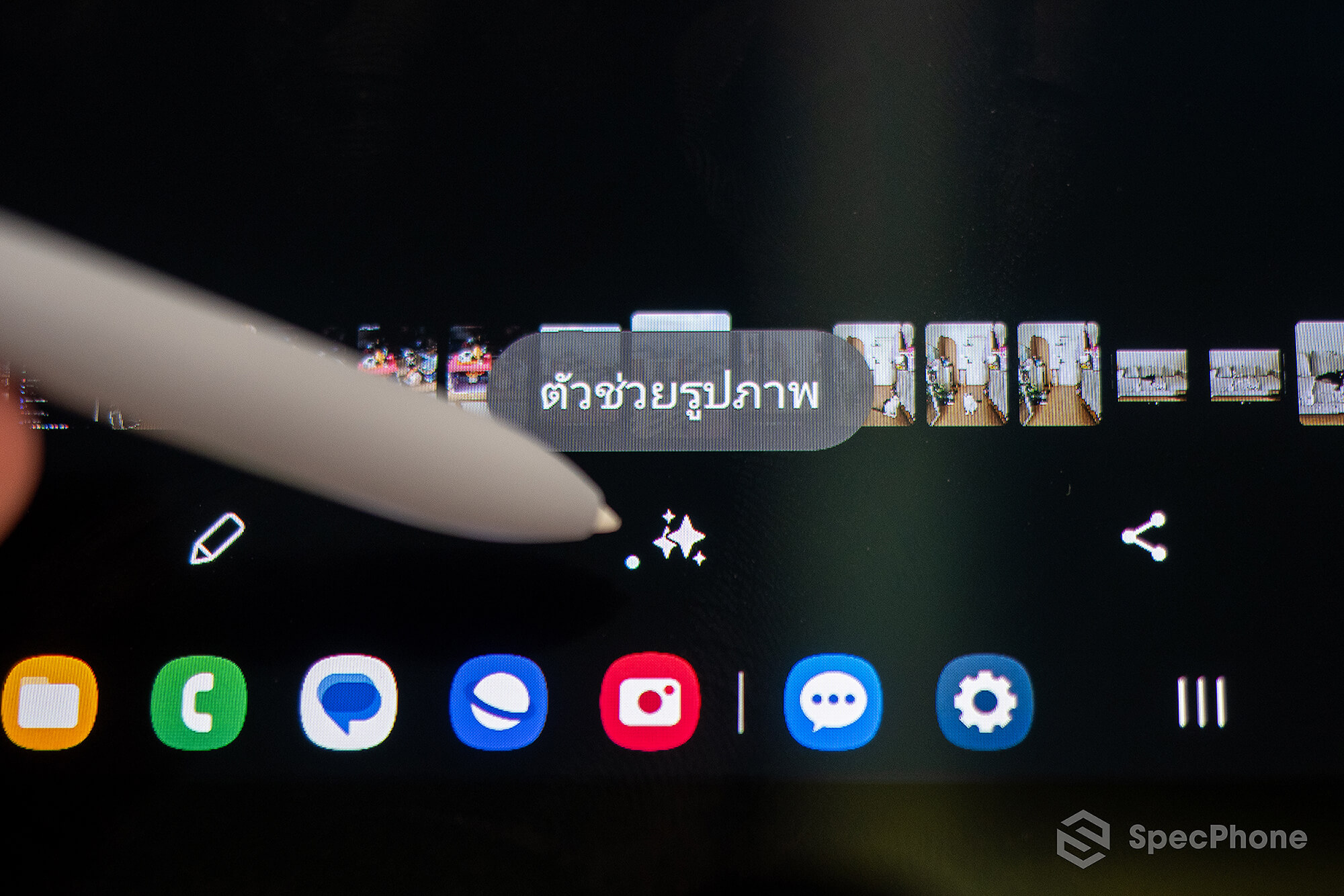
ส่วนฟีเจอร์ที่เกี่ยวกับรูปภาพของ Galaxy AI ก็จะมีเด่น ๆ ด้วยกัน 3 ตัว ดังนี้
7 – ลบ ย้ายวัตถุในภาพ พร้อมสร้างพื้นหลังมาแทนที่
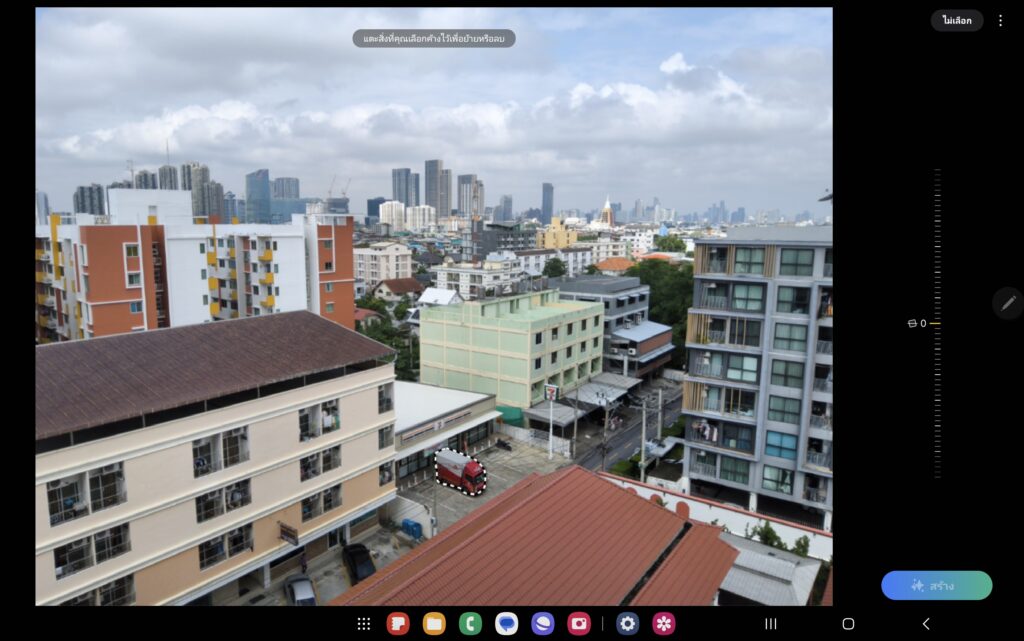
หนึ่งในฟีเจอร์ที่ขาดไม่ได้เลยก็คือตัวช่วยในการแต่งภาพ ที่ผู้ใช้สามารถจิ้มเลือก ลากครอบวัตถุที่ต้องการลบหรือย้ายตำแหน่งในภาพ จากนั้นก็สามารถกดลบหรือลากเปลี่ยนตำแหน่งได้ทันที เมื่อได้ตามต้องการแล้วก็ให้กดที่ปุ่ม ‘สร้าง’ เพื่อให้ AI ช่วยย้ายตำแหน่ง สร้างภาพขึ้นมาแทนจุดที่หายไป ซึ่งจากที่ผมลองใช้งานดูก็สามารถทำงานได้ดีในระดับหนึ่ง แต่ถ้าบริเวณที่ต้องเติมภาพนั้นมีความซับซ้อน ก็อาจจะเป็นงานยากสำหรับ AI นิดนึง


ตัวอย่างด้านบนนี้ ภาพซ้ายคือภาพถ่ายจากกล้องหลังของ Tab S10+ ส่วนทางขวาคือภาพที่ได้จากการลบบางส่วนในภาพออก แล้วให้ AI สร้างบางจุดขึ้นมาแทนส่วนที่ลบออกไป
8 – เติมภาพด้วยรูปวาดจากลายเส้น
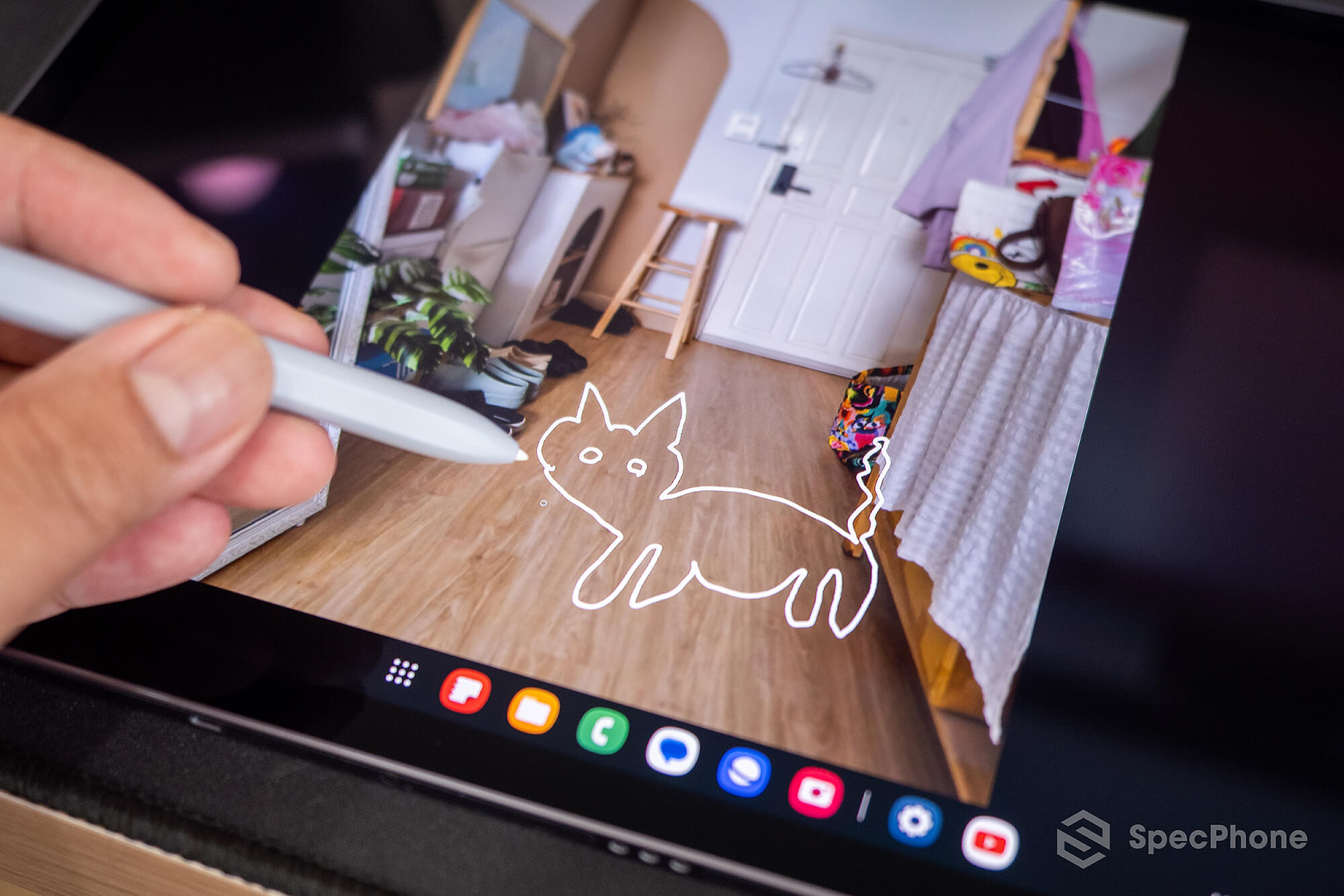
ถัดมาคือฟีเจอร์ที่ให้ผู้ใช้สามารถเติมภาพเข้าไปในภาพที่มีอยู่ โดยจะเปิดให้ผู้ใช้วาดภาพร่างเข้าไป จากนั้น AI ก็จะอ่านจากลายเส้นว่าน่าจะเป็นรูปอะไร แล้วก็ generate ภาพที่สอดคล้องกันขึ้นมาให้ นอกจากนี้ยังมีการปรับโทนสี ปรับแสงให้เหมาะกับสภาพแวดล้อมจริงในภาพด้วย อย่างในภาพด้านบนผมก็ใช้ปากกา S Pen วาดภาพแมวเข้าไป (แมวจริง ๆ นะ)

ผลที่ได้คือภาพด้านบนนี้ครับ โดยระบบจะมีมาให้เลือก 4 แบบ หากได้ภาพที่ต้องการก็สามารถกดบันทึกเป็นภาพใหม่ขึ้นมาได้เลย จะเห็นว่าภาพแมวที่ได้นั้นดูกลมกลืนกับภาพถ่ายมาก ทั้งแสงเงา มุมกล้อง ระนาบการจัดวางที่ทำให้รู้สึกเหมือนเป็นภาพถ่ายว่ามีแมวอยู่ในห้องจริง ๆ






ส่วนชุดด้านบนนี้ก็เป็นตัวอย่างการลองใช้ฟีเจอร์นี้ในหลาย ๆ มุมครับ ภาพบนจะเป็นภาพถ่าย ส่วนภาพล่างของแต่ละภาพคือจะเป็นภาพที่ผ่านการเติมด้วย AI มาแล้ว
ชุดภาพฝั่งซ้ายสุดผมก็ลองวาดรูปมือเข้าไป ได้ออกมาเป็นมือที่วางอยู่เหนือคีย์บอร์ด ลักษณะของนิ้วมือก็เกือบจะสมจริงอยู่เหมือนกัน ติดที่นิ้วหัวแม่มือจะดูยาวกว่าปกตินิดนึง ซึ่งปกติการเรนเดอร์มือจะถือว่าเป็นหนึ่งในจุดอ่อนหลักของ AI หลาย ๆ ตัวอยู่แล้ว จากนั้นก็นำภาพที่ได้มาวาดรูปนาฬิกาข้อมือลงไปอีกเรือน แต่รูปนาฬิกาจะมีการจัดวางตำแหน่งที่ดูไม่ค่อยเนียนมากนัก
ชุดกลางก็คล้ายกับตัวอย่างแรก คือวาดภาพแมวลงไปบนพื้นห้อง รอบนี้ได้เป็นแมวนอนที่มีการจัดวางลำตัวในแนวเดียวกับพื้นห้องตามมุมกล้องเลย
ส่วนภาพชุดขวาสุดก็เป็นการวาดลายเส้นคล้ายแมวบนโซฟา ผลที่ได้คือเป็นแมวนอนอยู่ตรงเบาะชิ้นกลาง สังเกตว่ามีการไล่แสงที่ตรงกับทิศทางแสงเข้าจริง ๆ ของภาพถ่ายด้วย ที่ในตอนถ่าย แสงหลักจะมาจากฝั่งขวาของภาพ ทำให้ลำตัวฝั่งซ้ายของแมว (อยู่ทางขวาของภาพ) จะดูเป็นส่วนที่สว่างเพราะได้รับแสงเต็ม ๆ ในขณะที่ส่วนของเบาะที่ถูกลำตัวแมวบังแสงไว้ ก็จะมีเงาที่เกิดจากตัวแมวอยู่ ทิศทางของเงาก็ค่อนข้างสอดคล้องกับทิศทางของแสง เรียกว่าถ้าดูผ่าน ๆ ก็นึกว่ามีแมวนอนอยู่บนเบาะจริง ๆ
9 – เปลี่ยนภาพบุคคลให้กลายเป็นภาพ AI สุดอาร์ต

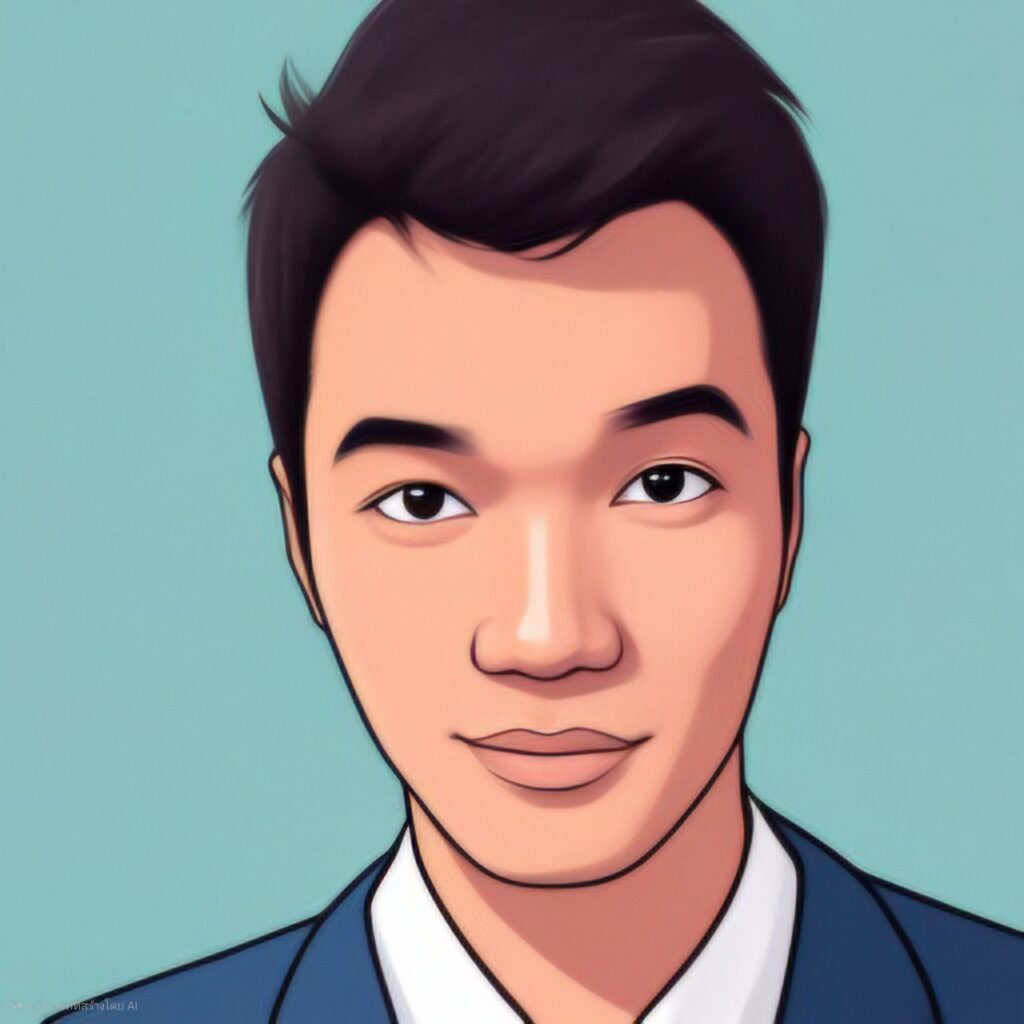

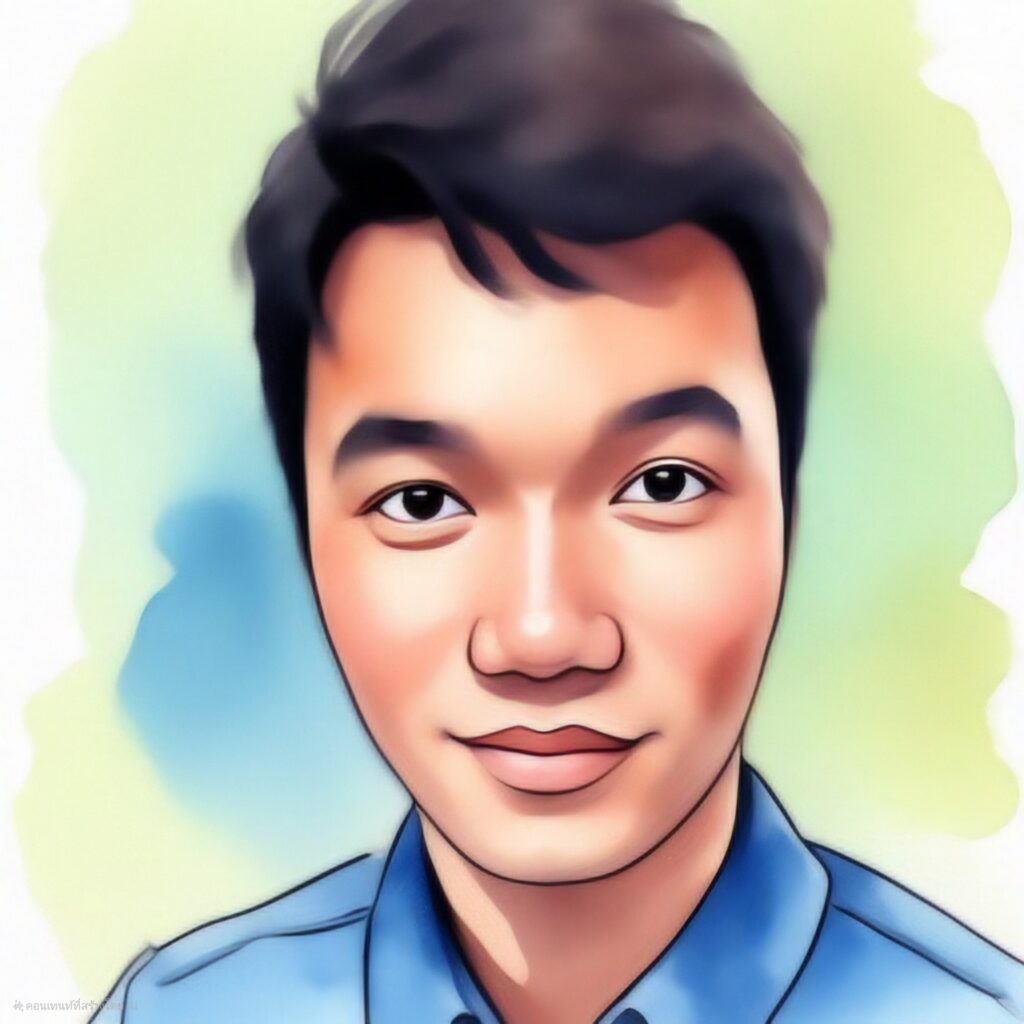

อีกฟีเจอร์ที่ต้องมีก็คือการเปลี่ยนภาพบุคคลให้เป็นภาพ AI ที่มีให้เลือกหลากหลายสไตล์ ทั้งแบบภาพวาด ภาพสีน้ำ ภาพขาวดำ ภาพที่ดูมีมิติ เป็นต้น โดยสามารถเลือกใช้งานฟีเจอร์นี้ได้จากหน้าแต่งภาพได้เลย
ทั้งนี้ ทุกภาพที่ผ่านการสร้างและเติมแต่งด้วย AI จากฟีเจอร์ในข้อ 7 8 และ 9 จะถูกบันทึกข้อมูลฝังไว้ในไฟล์ และใส่ลายน้ำไว้ในภาพด้วยว่าเป็นภาพที่ได้รับการสร้างสรรค์โดย AI นะครับ และในการใช้งานฟีเจอร์ด้านภาพต่าง ๆ Samsung ระบุไว้ว่าจะมีการนำภาพไปประมวลผล แต่จะไม่มีการเก็บภาพเอาไว้ เพื่อป้องกันปัญหาเรื่องความเป็นส่วนตัวของผู้ใช้งาน
1 ฟีเจอร์ด้านความบันเทิง – เติมความสนุกด้วย AI

ฟีเจอร์ของ Galaxy AI ที่น่าสนใจฟีเจอร์สุดท้ายในบทความนี้ก็คือระบบช่วยเพิ่มประสิทธิภาพของเสียงสนทนา (Dialogue Boost) ที่ AI จะมาช่วยเพิ่มความคมชัดให้กับเสียงพูดในวิดีโอ เพื่อให้สามารถฟังได้ชัดเจนยิ่งขึ้น แม้ว่าจะมีเสียง effect ต่าง ๆ ประกอบอยู่ในฉากเดียวกันก็ตาม เหมาะมากสำหรับผู้ที่ชอบรับชมภาพยนตร์ที่ต้องการฟังเสียงพูดแบบชัด ๆ รวมถึงการใช้ชมคลิปต่าง ๆ ผ่านบริการสตรีมมิ่ง
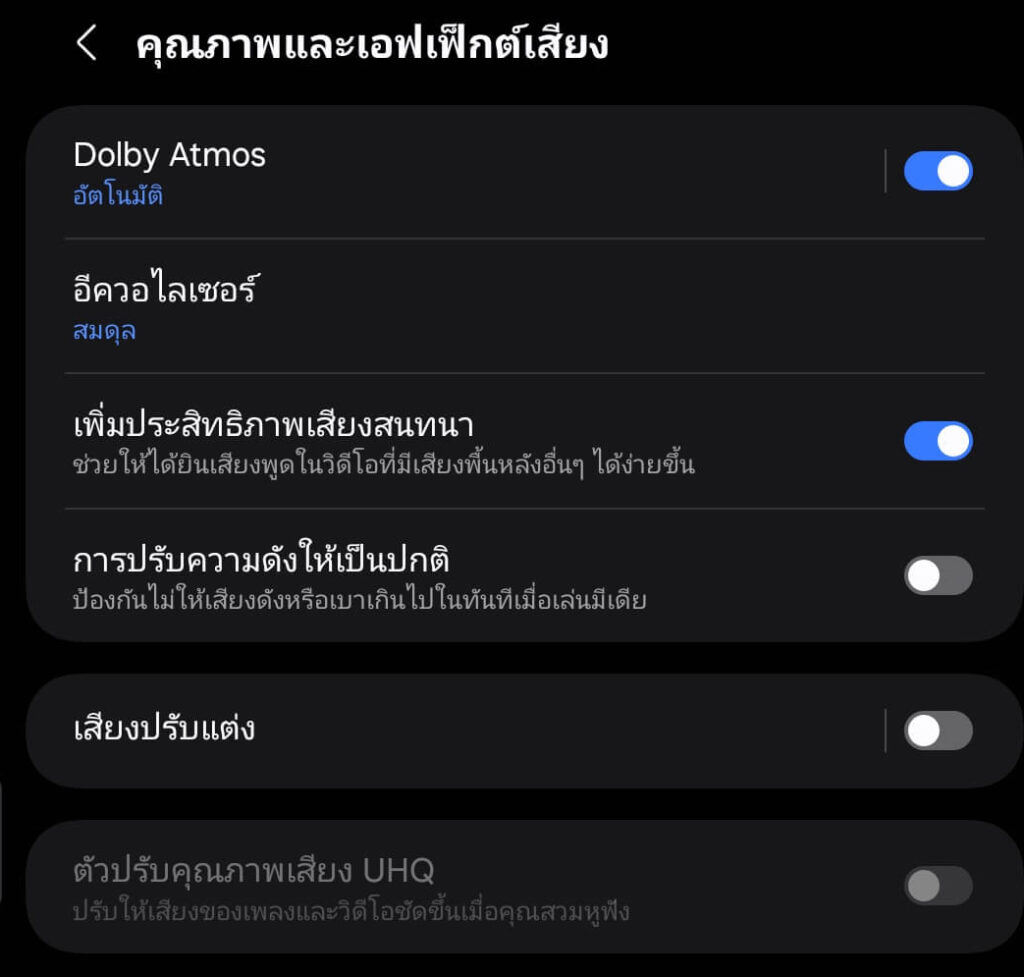
ก่อนที่จะใช้งานก็ต้องไปเปิดระบบ ‘เพิ่มประสิทธิภาพเสียงสนทนา’ ที่อยู่ในเมนูการตั้งค่าเกี่ยวกับเสียงก่อนด้วยนะครับ โดยฟีเจอร์นี้จะสามารถใช้ได้กับวิดีโอต่าง ๆ รวมถึงบริการสตรีมมิ่งยอดนิยมในบ้านเรา เช่น YouTube, Netflix และ Prime Video
สรุป 10 ฟีเจอร์เด่น Galaxy AI น่าใช้งาน
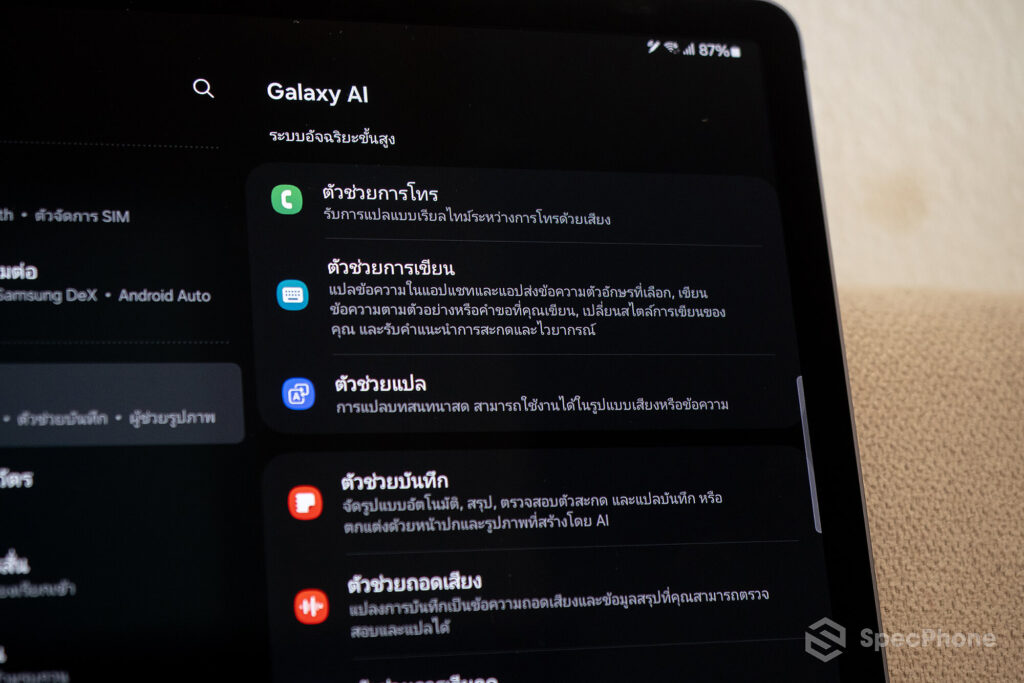
ทั้ง 10 ฟีเจอร์ในบทความนี้คือความสามารถของ Galaxy AI จาก Samsung ที่น่าใช้งาน และน่าจะเข้ามาช่วยเพิ่มความสะดวกให้กับการทำงานของหลาย ๆ ท่านได้เป็นอย่างดี โดยเฉพาะฟีเจอร์ในกลุ่มสำหรับข้อความ เช่นการแปลภาษา การสรุปเนื้อหา ที่สามารถใช้งานได้ทั้งจากเนื้อหาในหน้าเว็บ ในไฟล์ PDF ไปจนถึงการถอดคำจากเสียงพูดได้อย่างง่ายดาย หากต้องการโต้ตอบผ่านการเขียนก็ทำได้ง่ายด้วยตัวช่วยในการเขียน ที่พร้อมจะช่วยเกลา ตรวจคำผิด ปรับแต่งโทนอารมณ์ของข้อความ รวมถึงสามารถแปลภาษาที่พิมพ์เป็นภาษาที่ต้องการสื่อสารไปยังปลายทางได้อย่างง่ายดาย เรียกว่าความสามารถในด้านการแปล การจัดการกับข้อความนั้นทำได้รอบตัวดีทีเดียว
ส่วนเรื่องภาพและเสียงก็เป็นอีกกลุ่มฟีเจอร์ที่ช่วยเพิ่มความน่าสนใจให้กับตัวเครื่องและซอฟต์แวร์ เพราะจะช่วยให้ผู้ใช้สามารถสนุกกับการสร้างสรรค์ ช่วยลด flow การทำงานในบางจุดลงได้เป็นอย่างดี เช่นงานที่จำเป็นต้องวาดภาพเพื่อช่วยให้สามารถสื่อสารทำความเข้าใจกันได้อย่างรวดเร็ว เป็นต้น
สำหรับฟีเจอร์ AI ทั้งหมด ณ ขณะนี้สามารถใช้งานบนมือถือ แท็บเล็ตและผลิตภัณฑ์ต่าง ๆ จาก Samsung ในรุ่นที่รองรับได้ฟรีนะครับ ใครมีอยู่ก็ลองเล่นกันได้เลย สำหรับข้อมูลเกี่ยวกับ Galaxy AI สามารถดูเพิ่มเติมได้จากเว็บไซต์ของ Samsung

